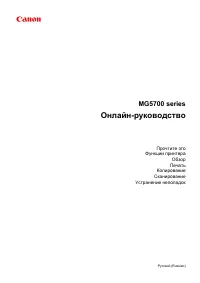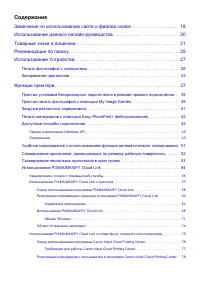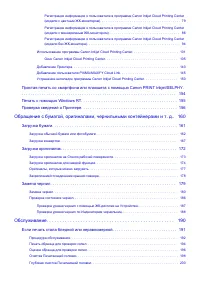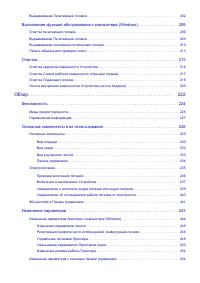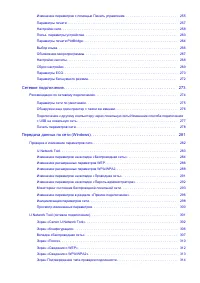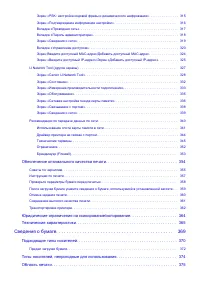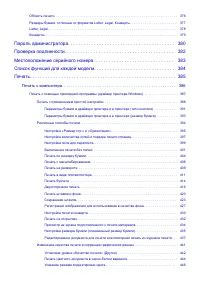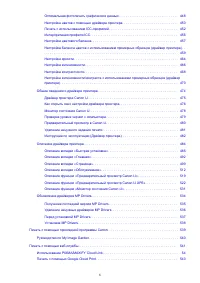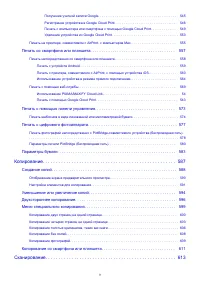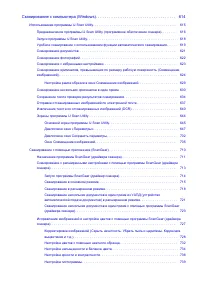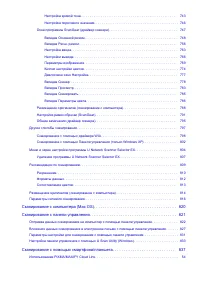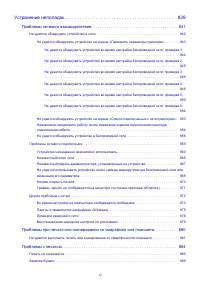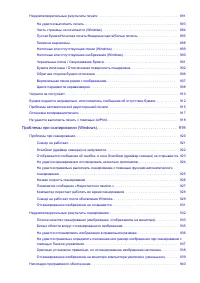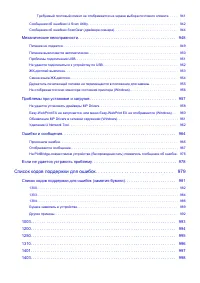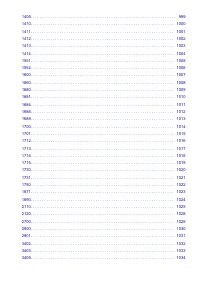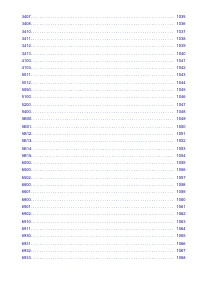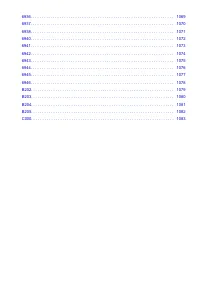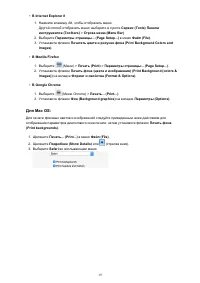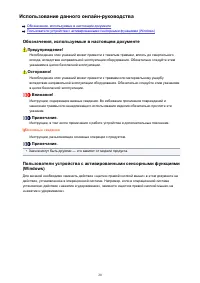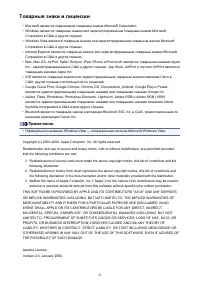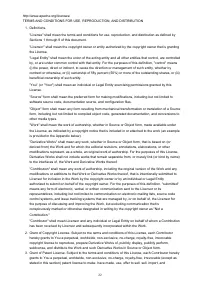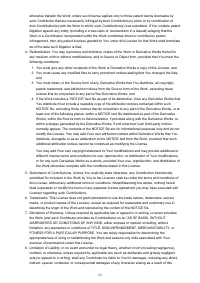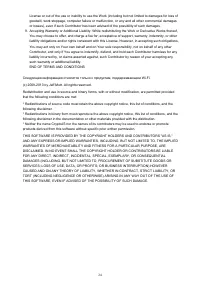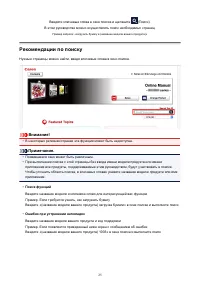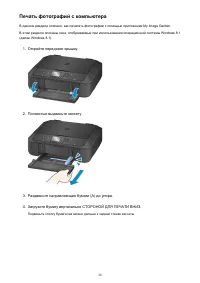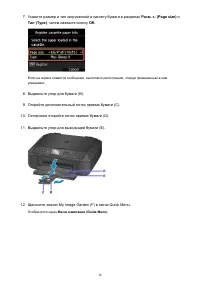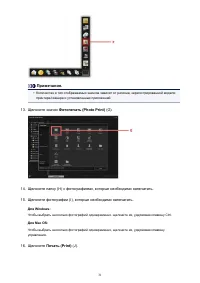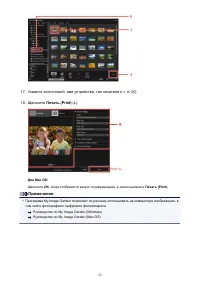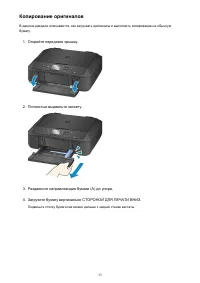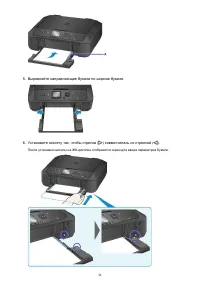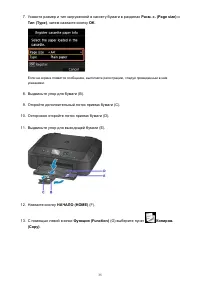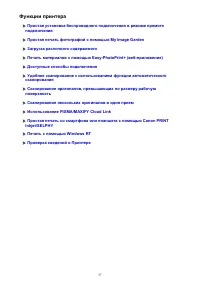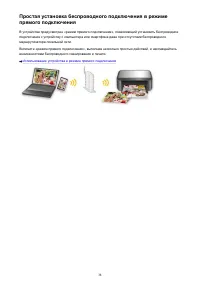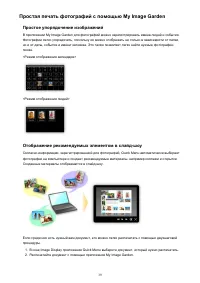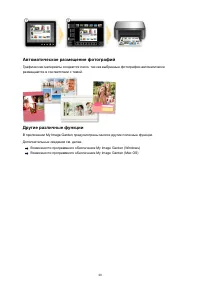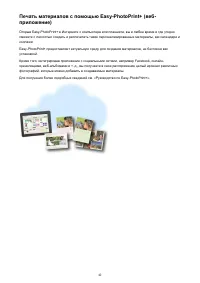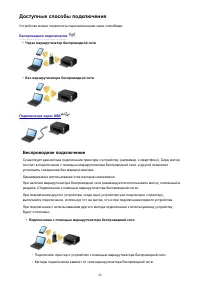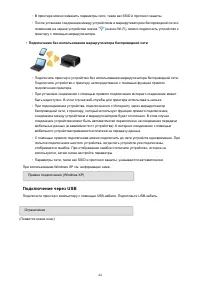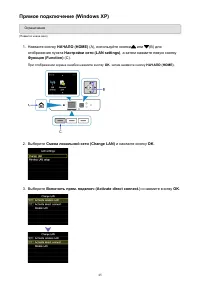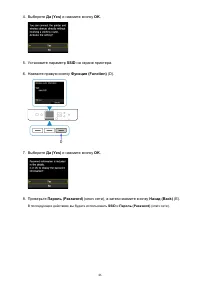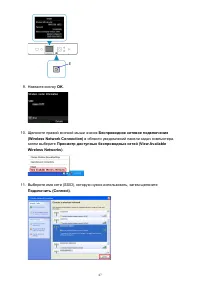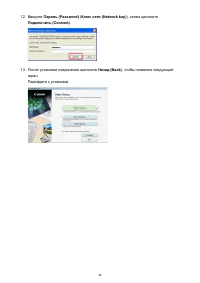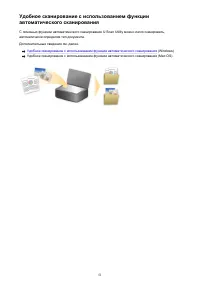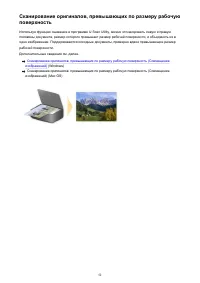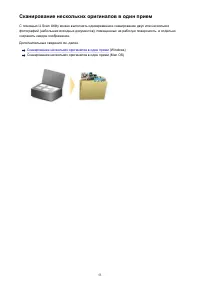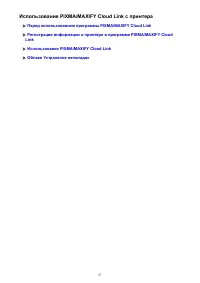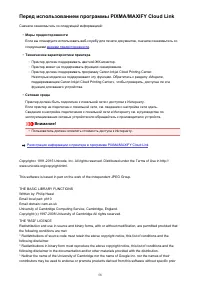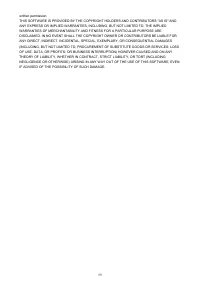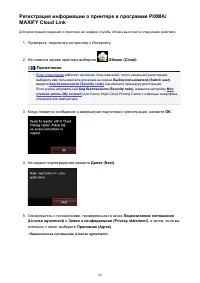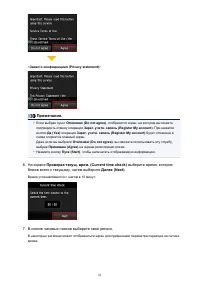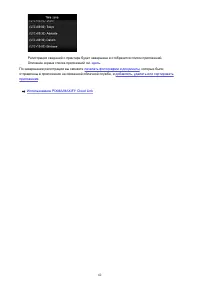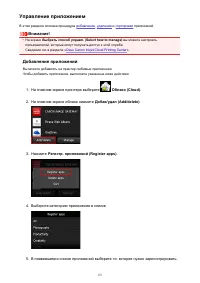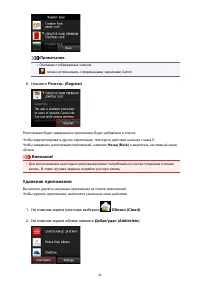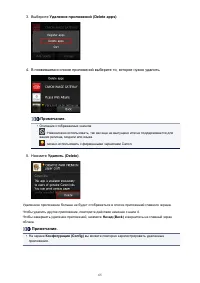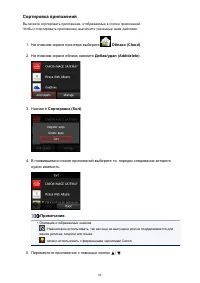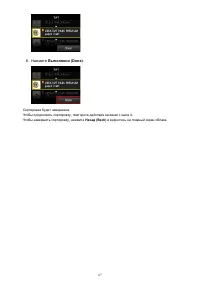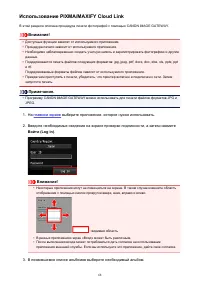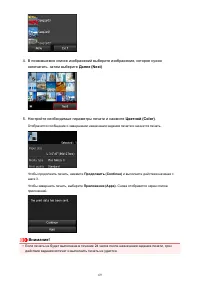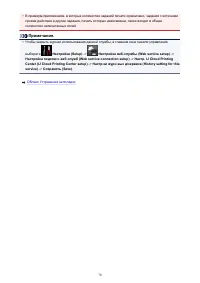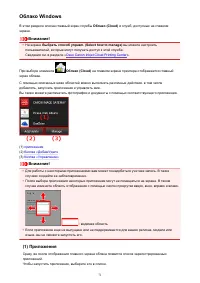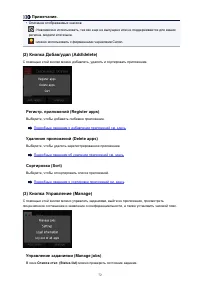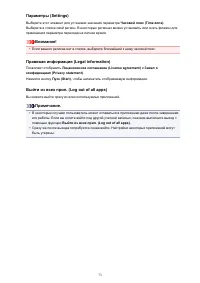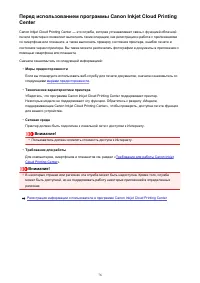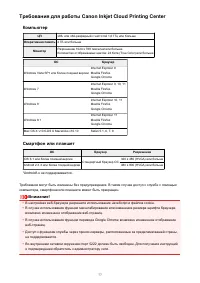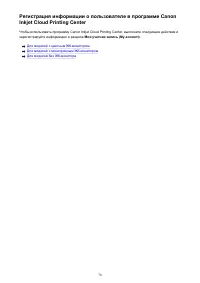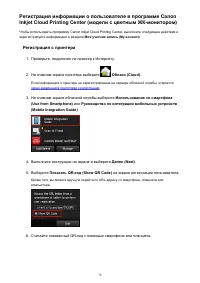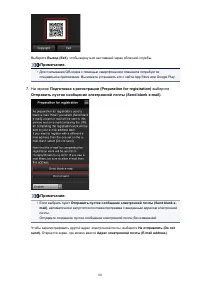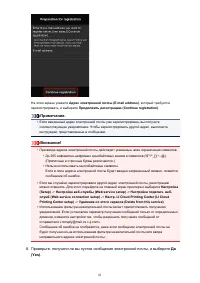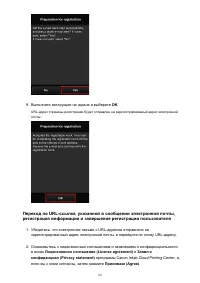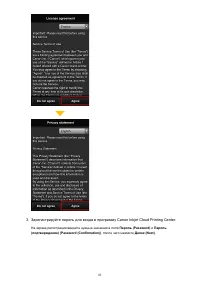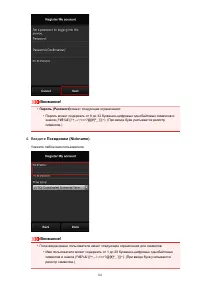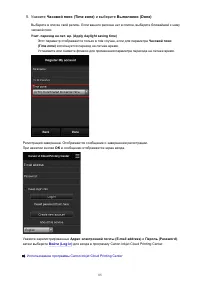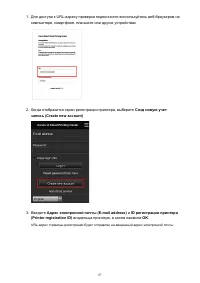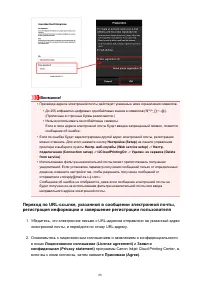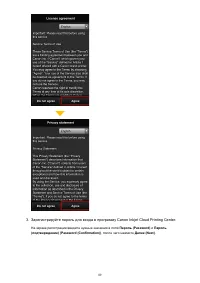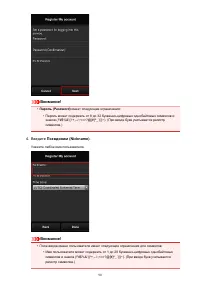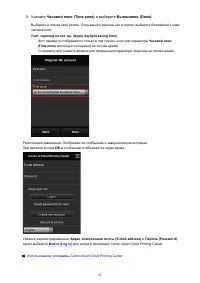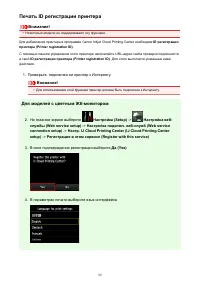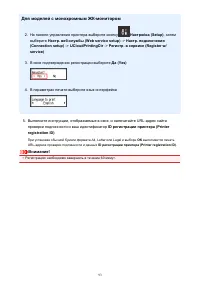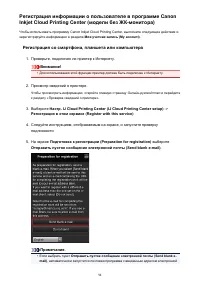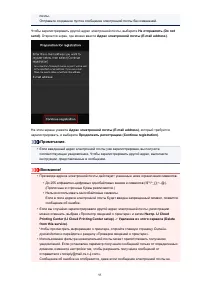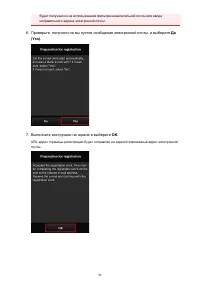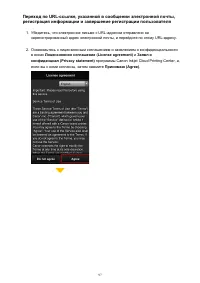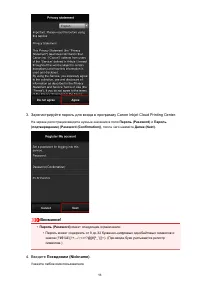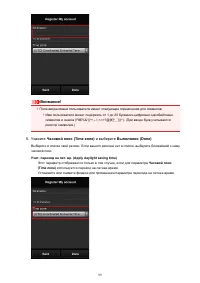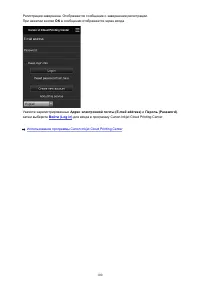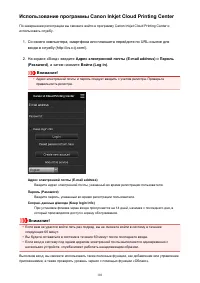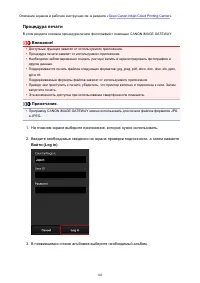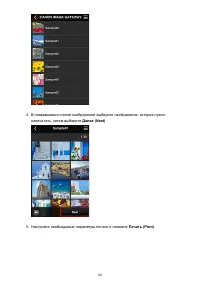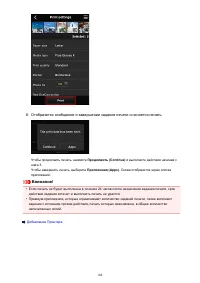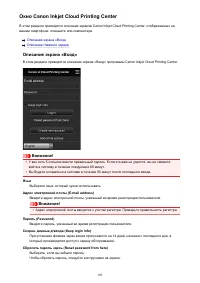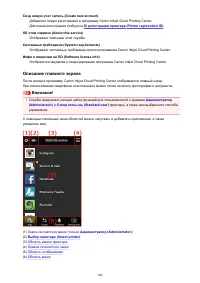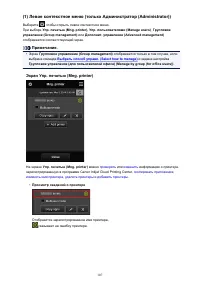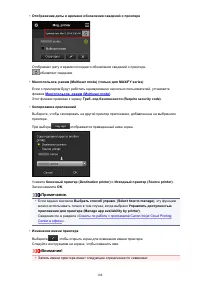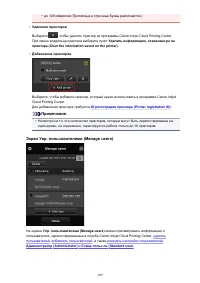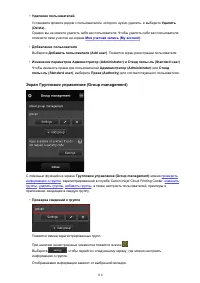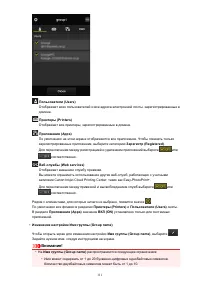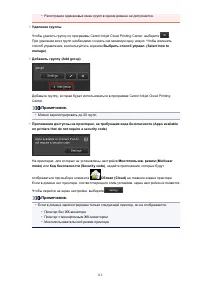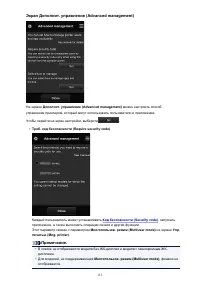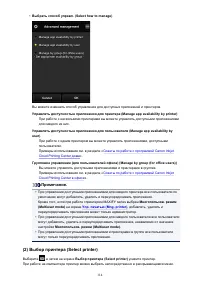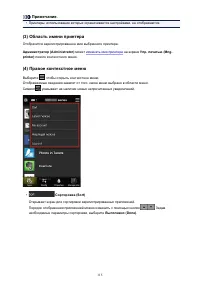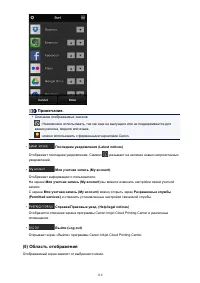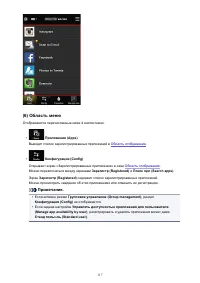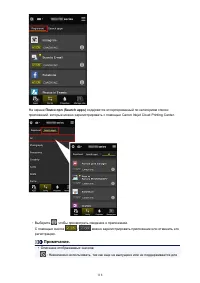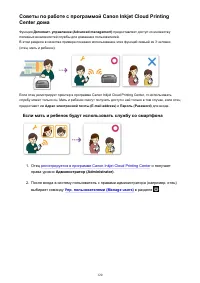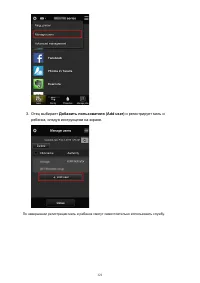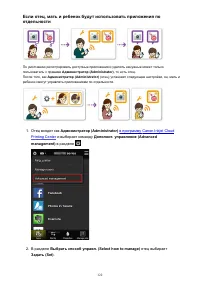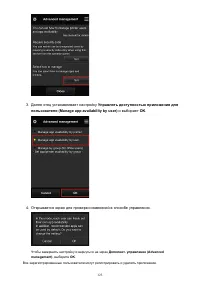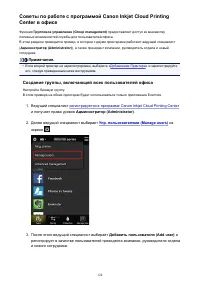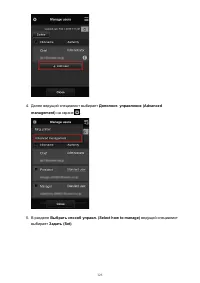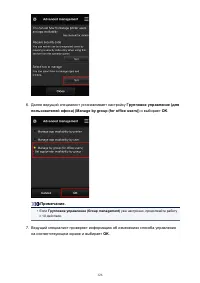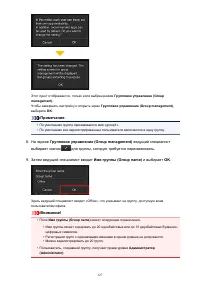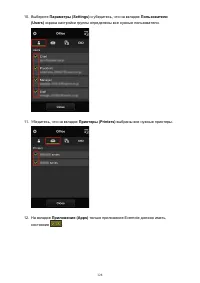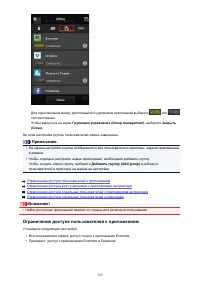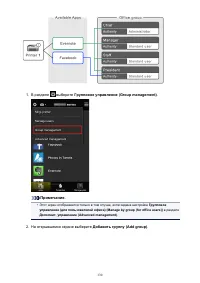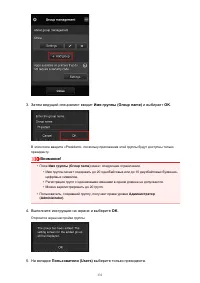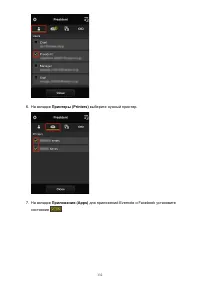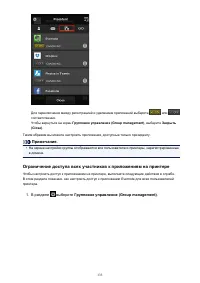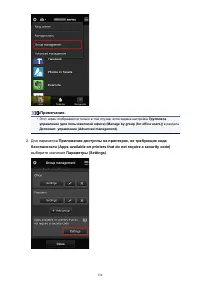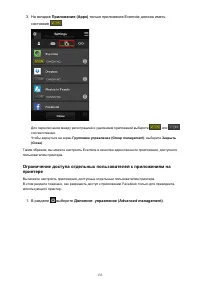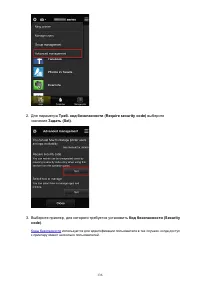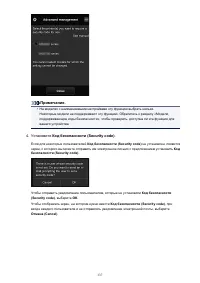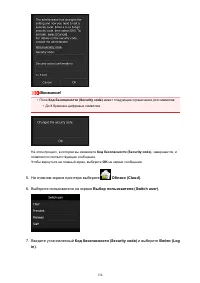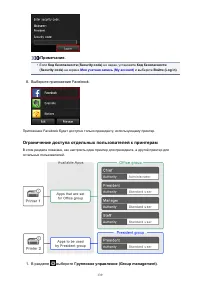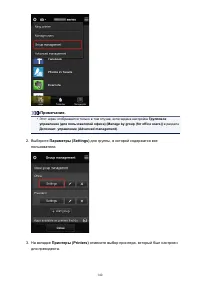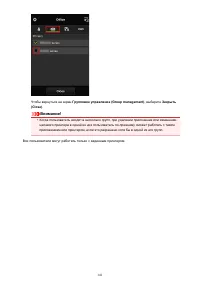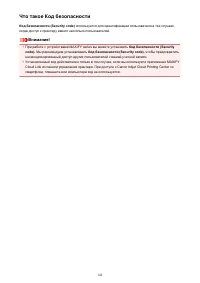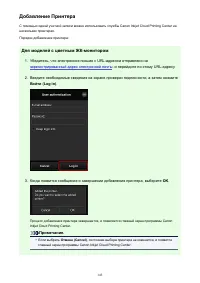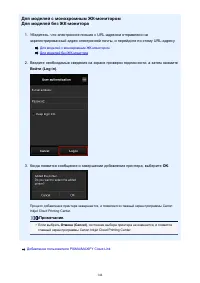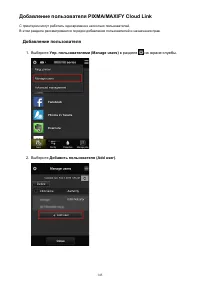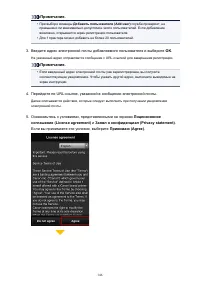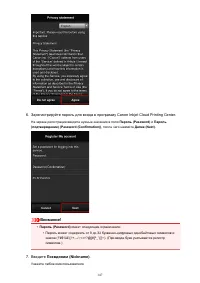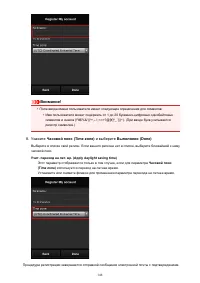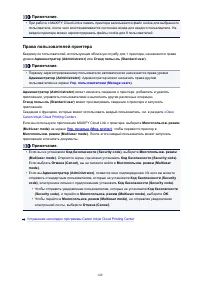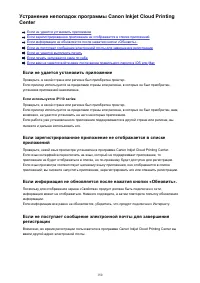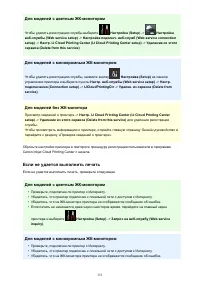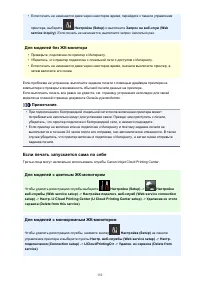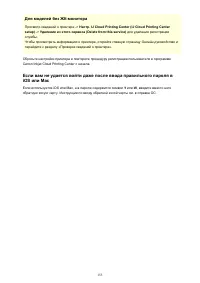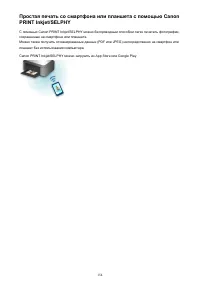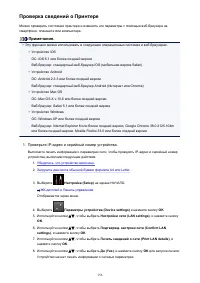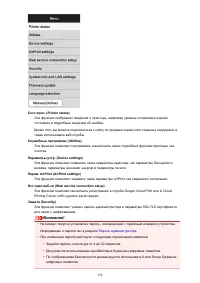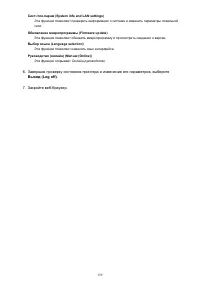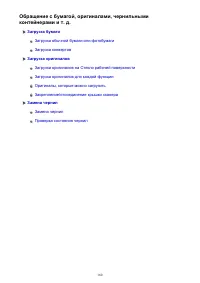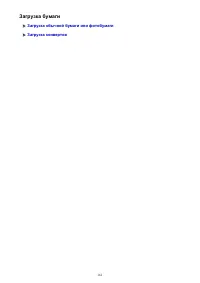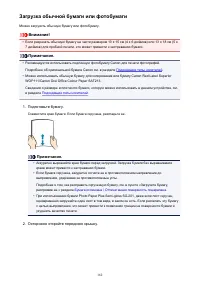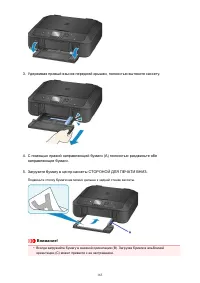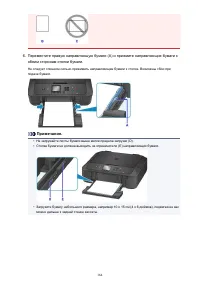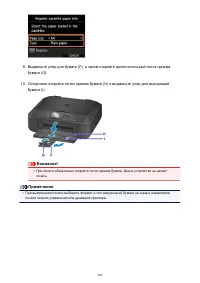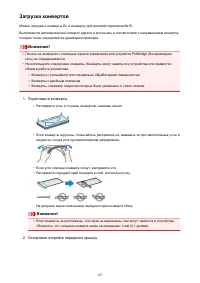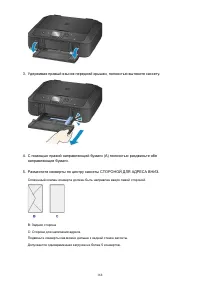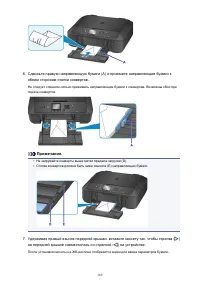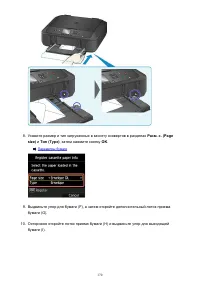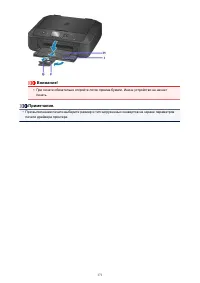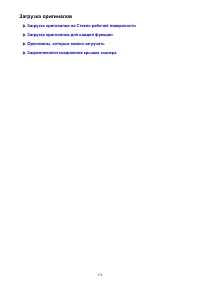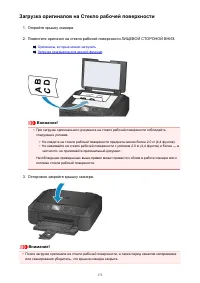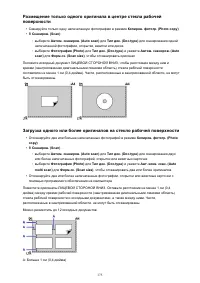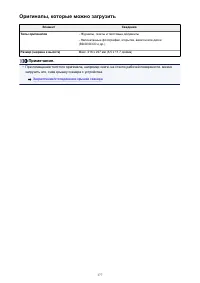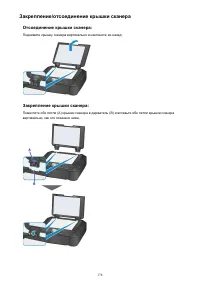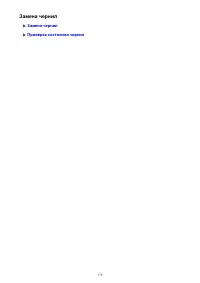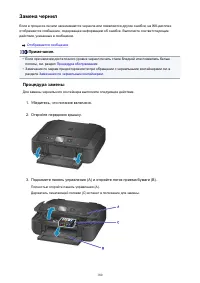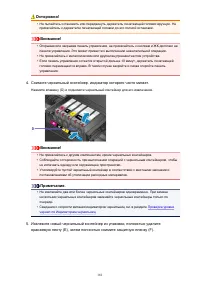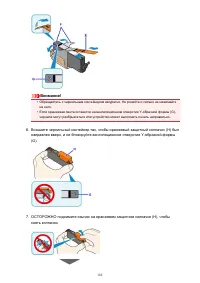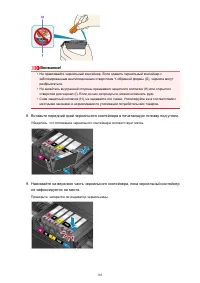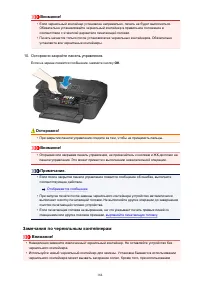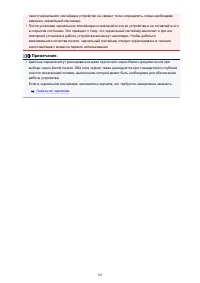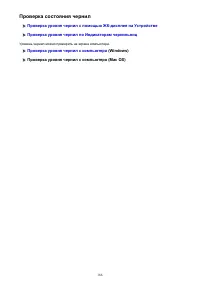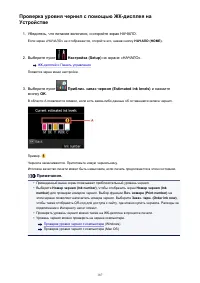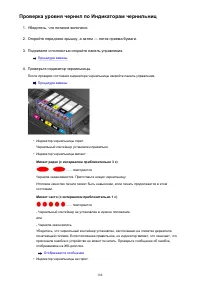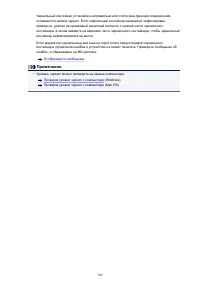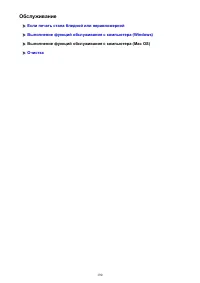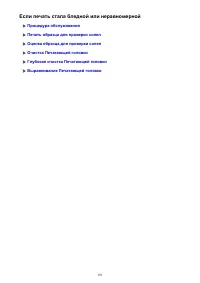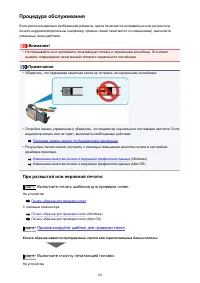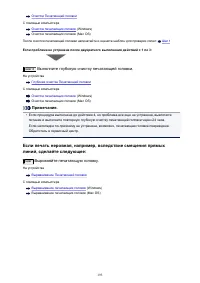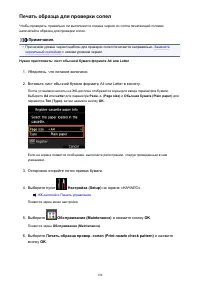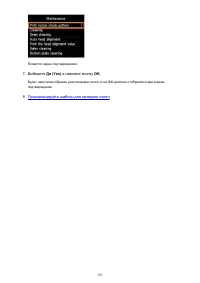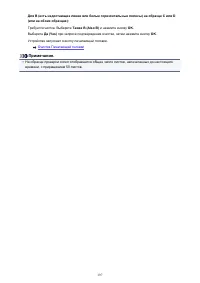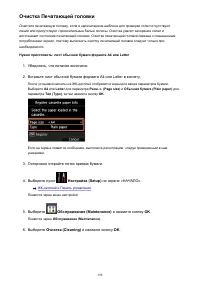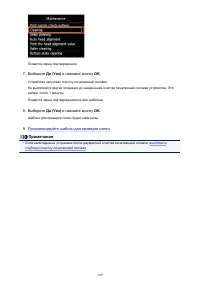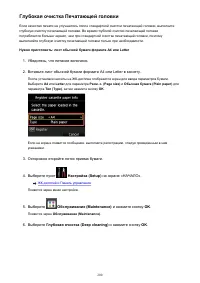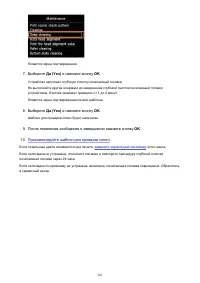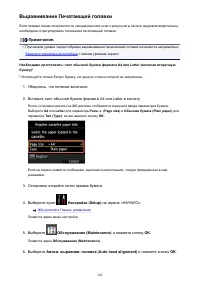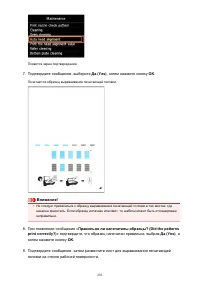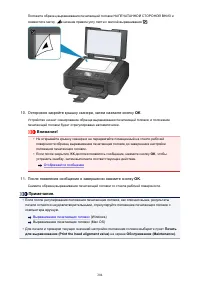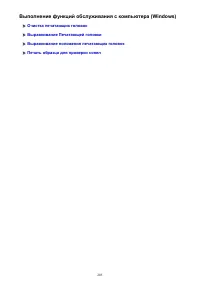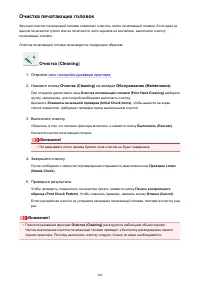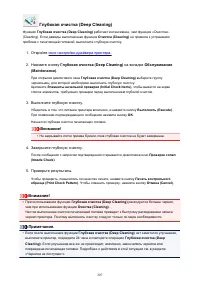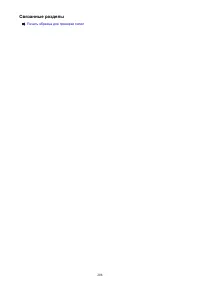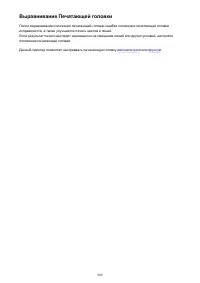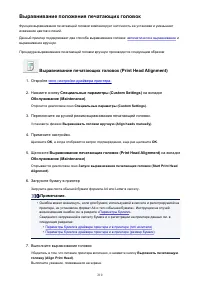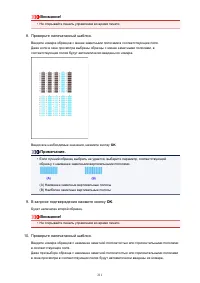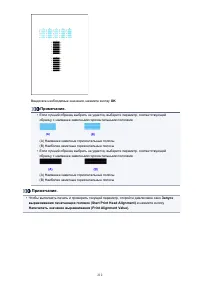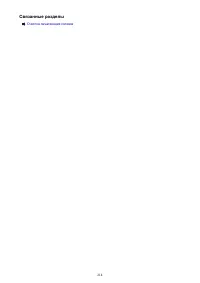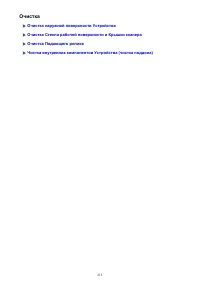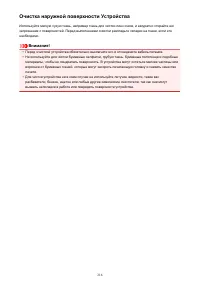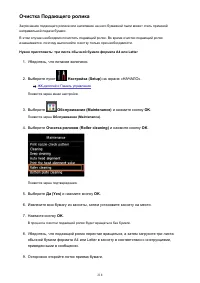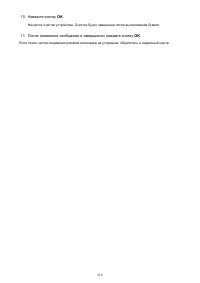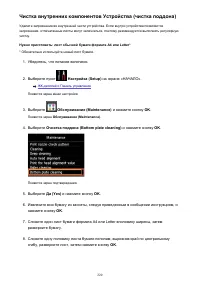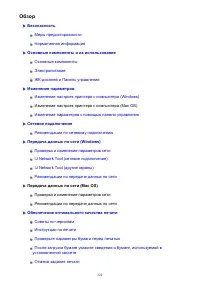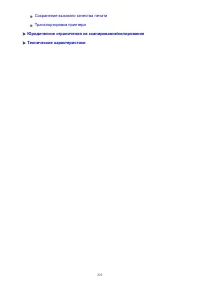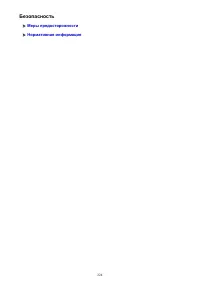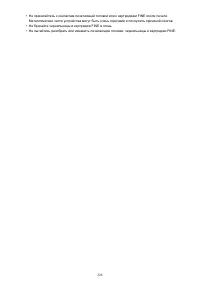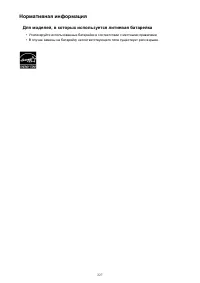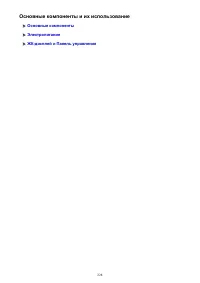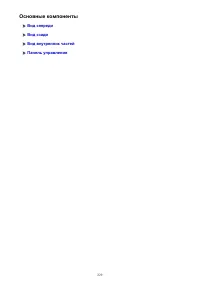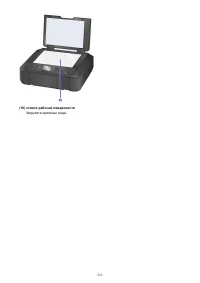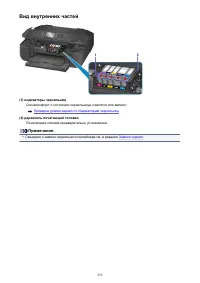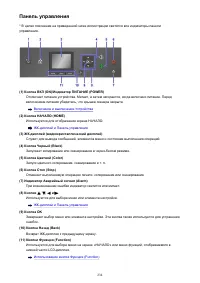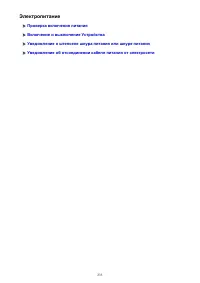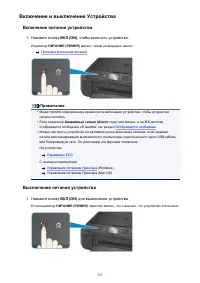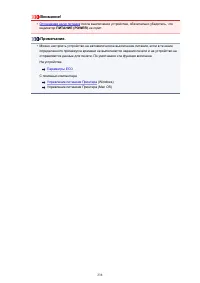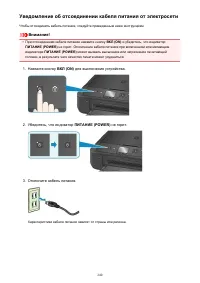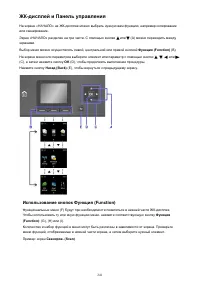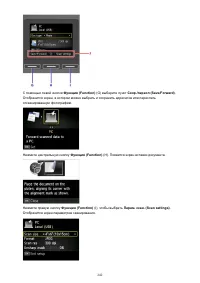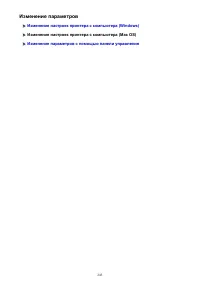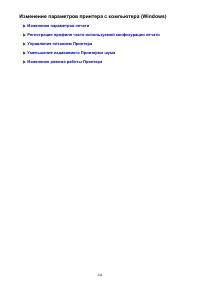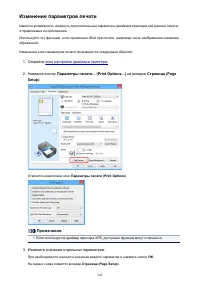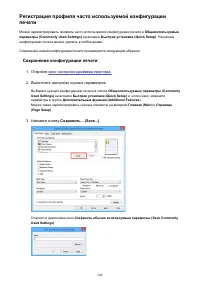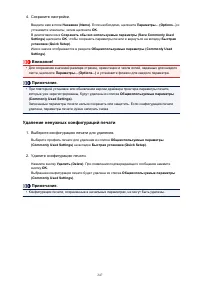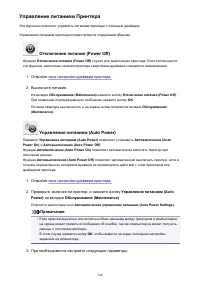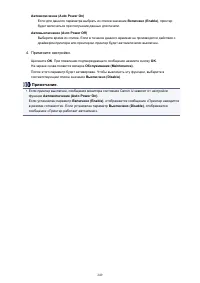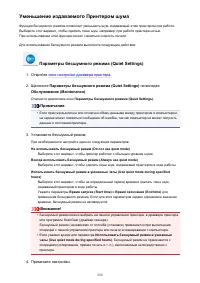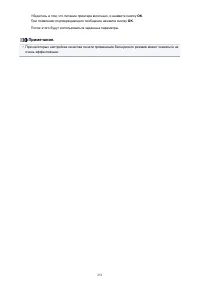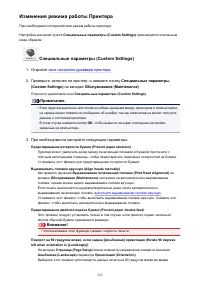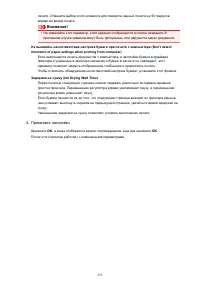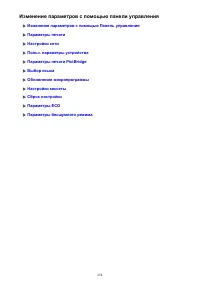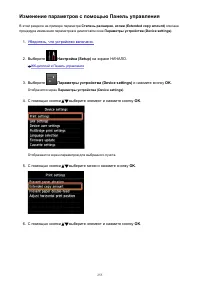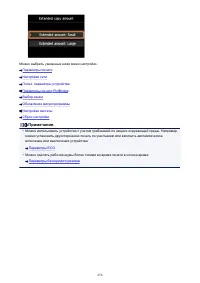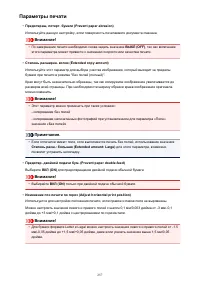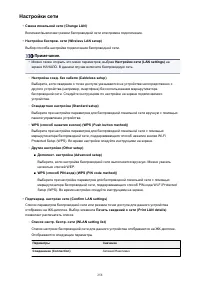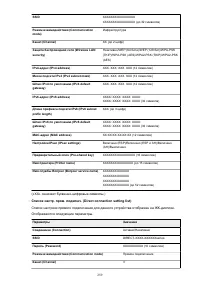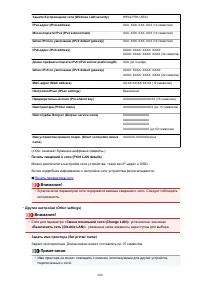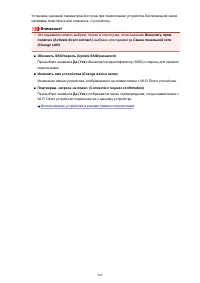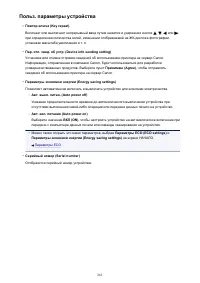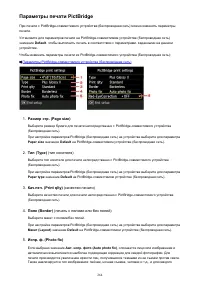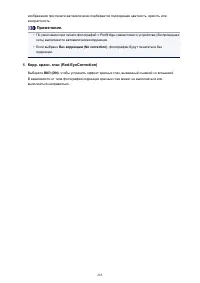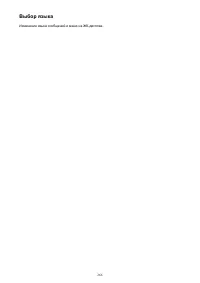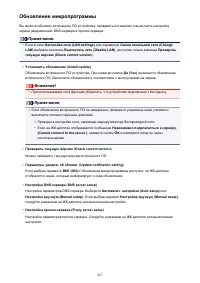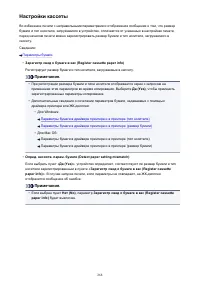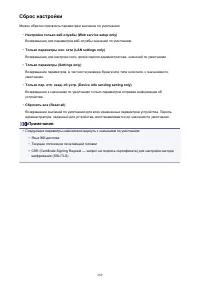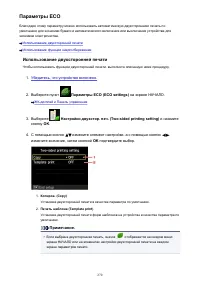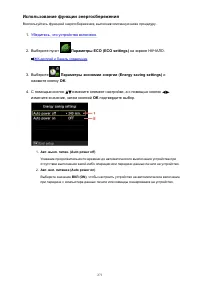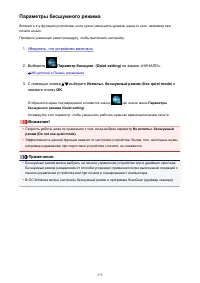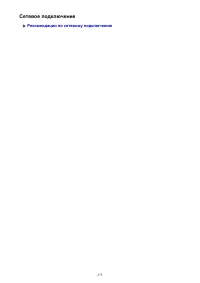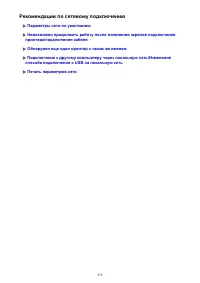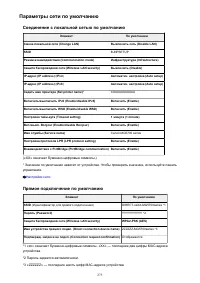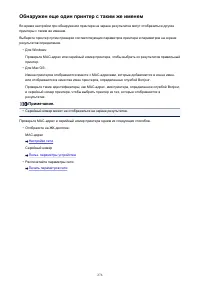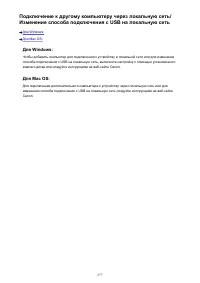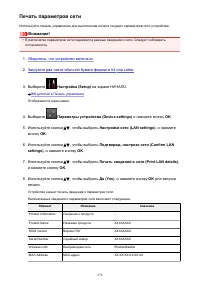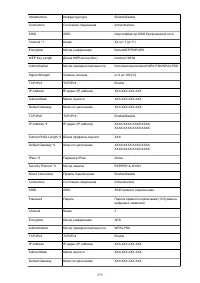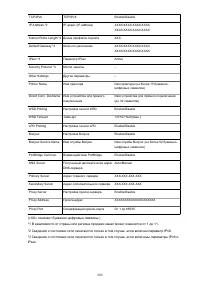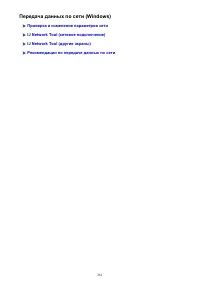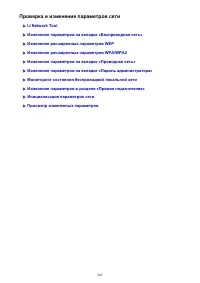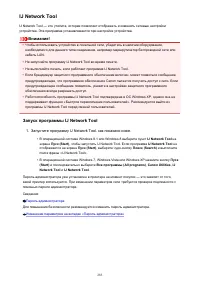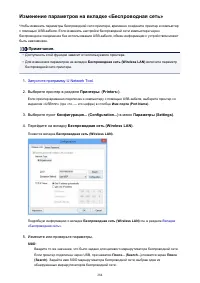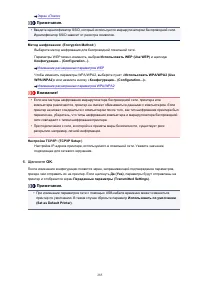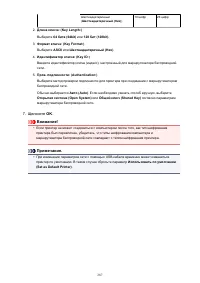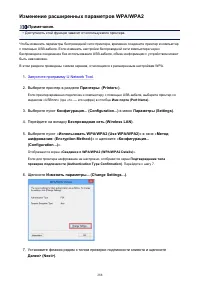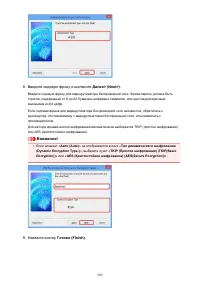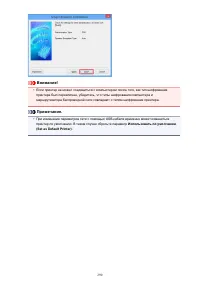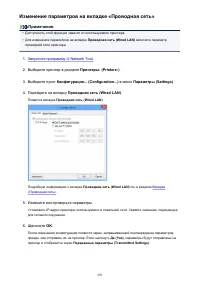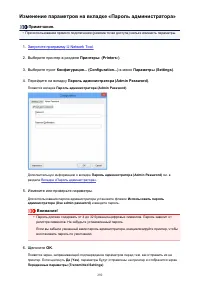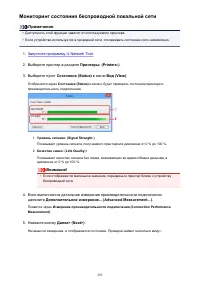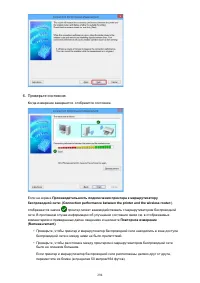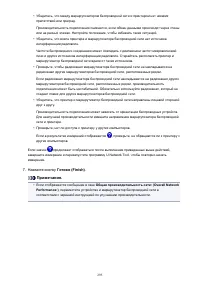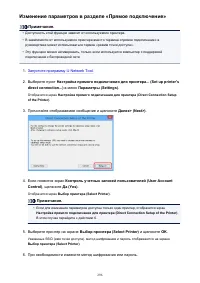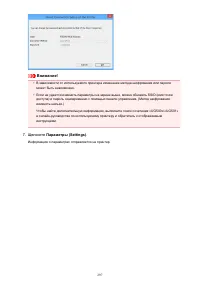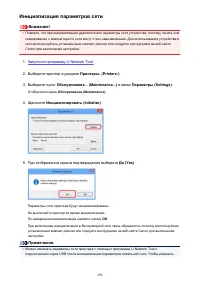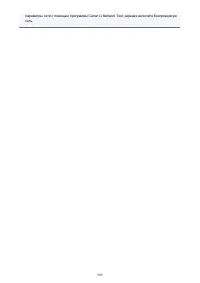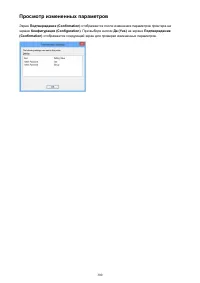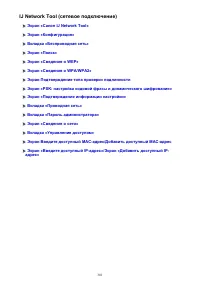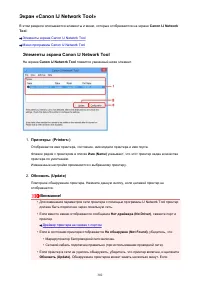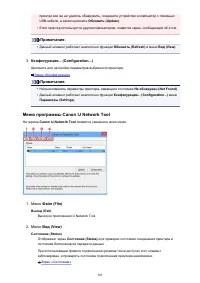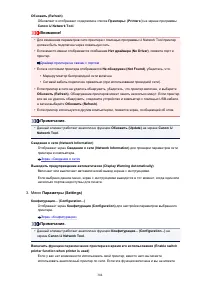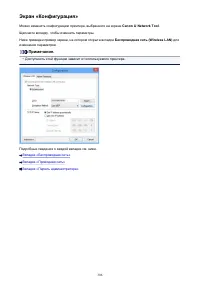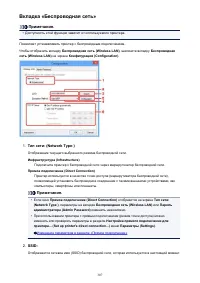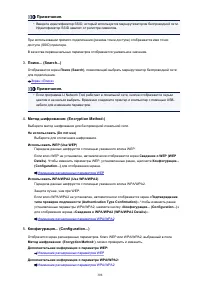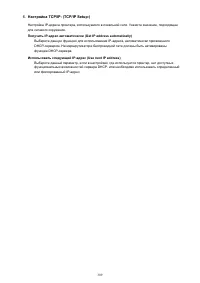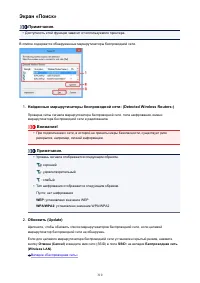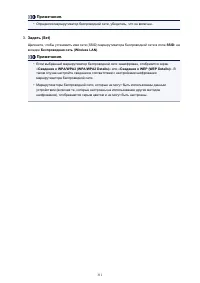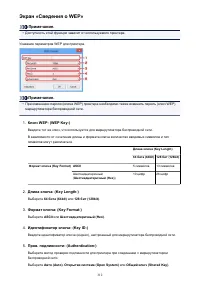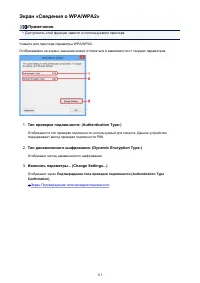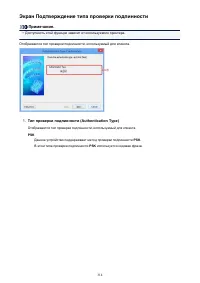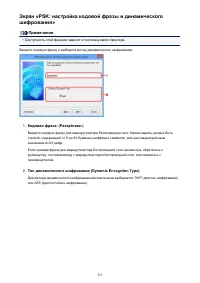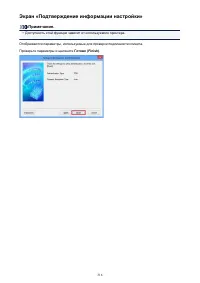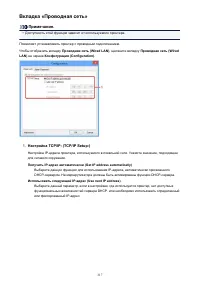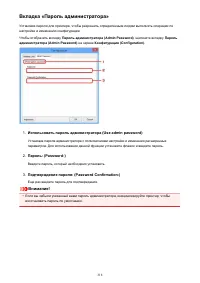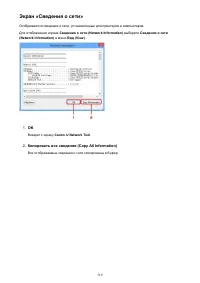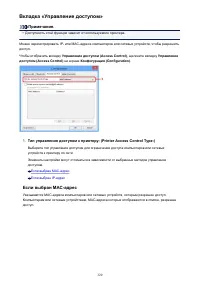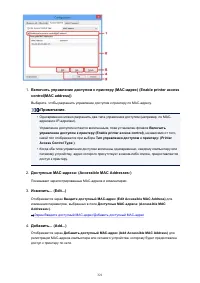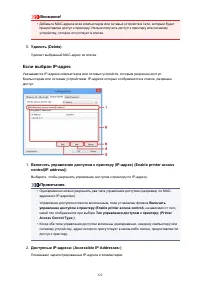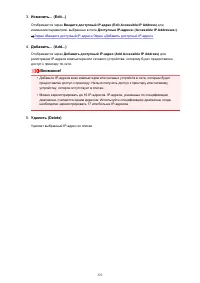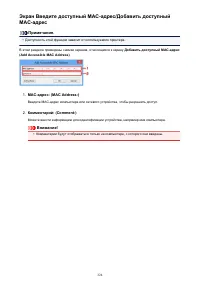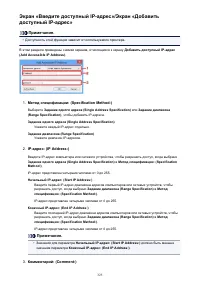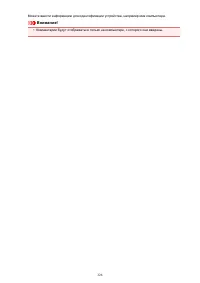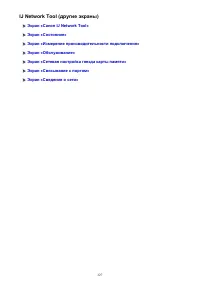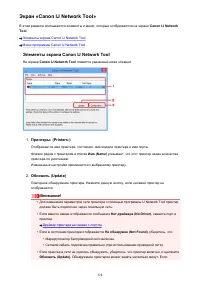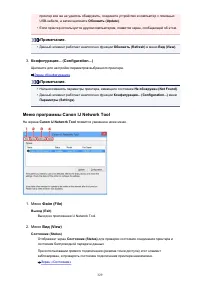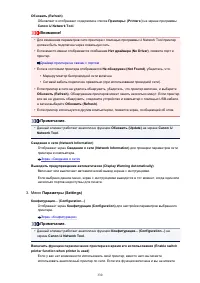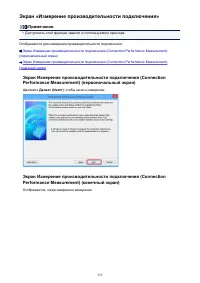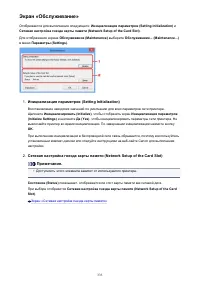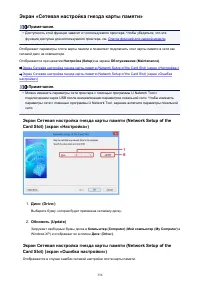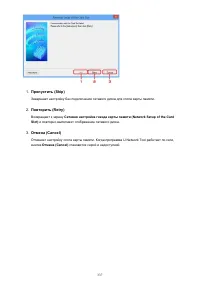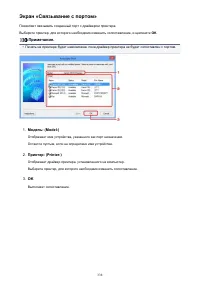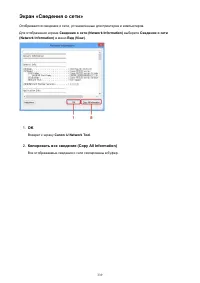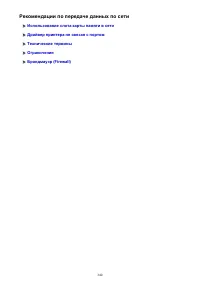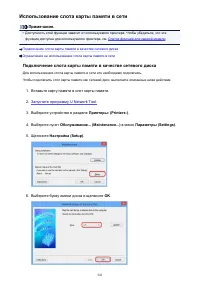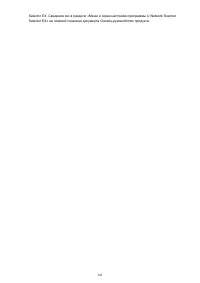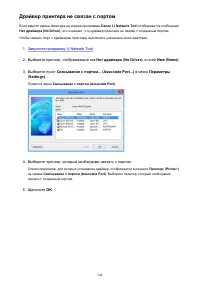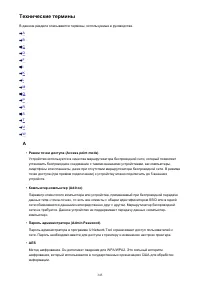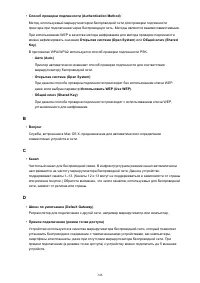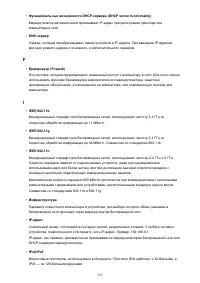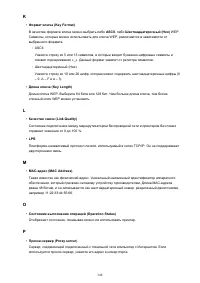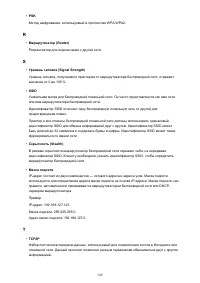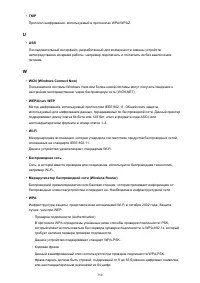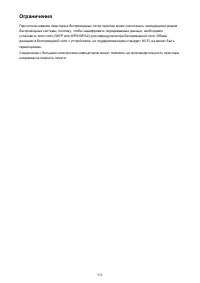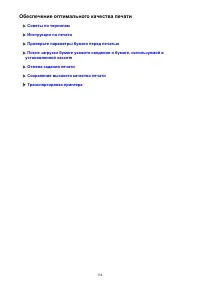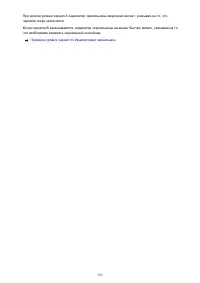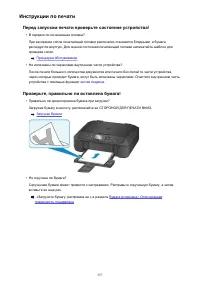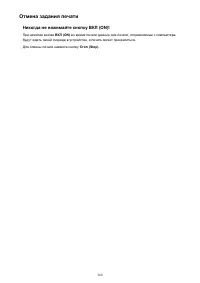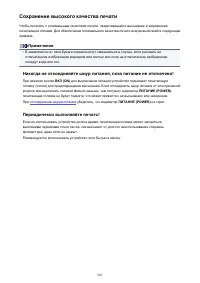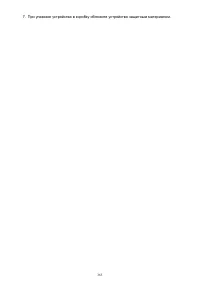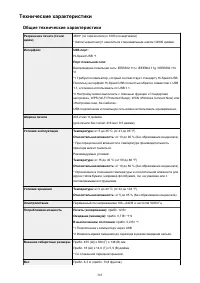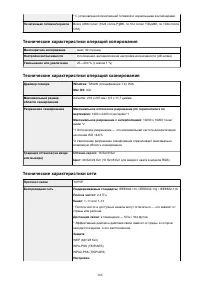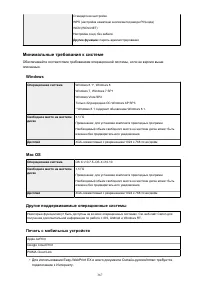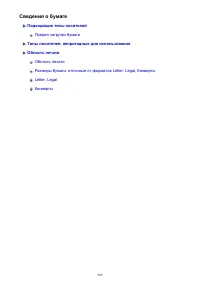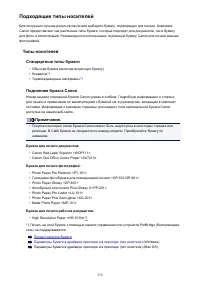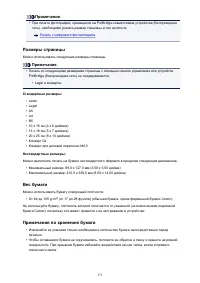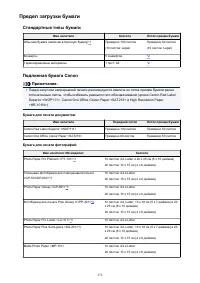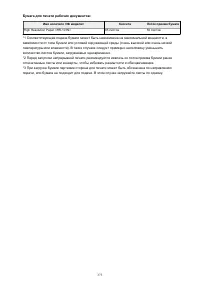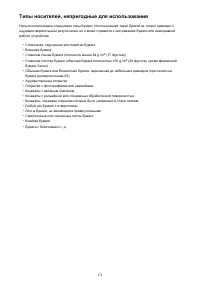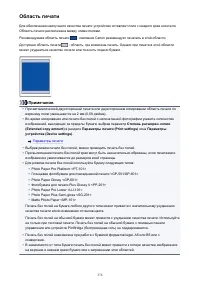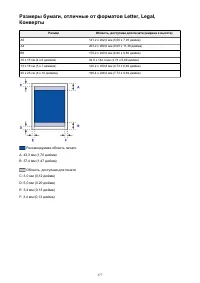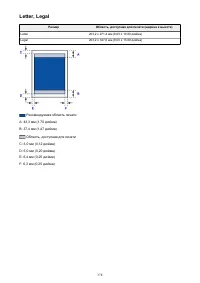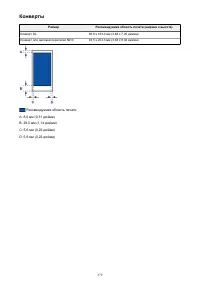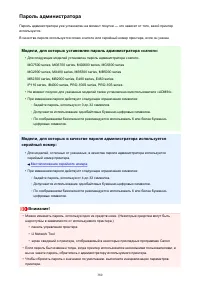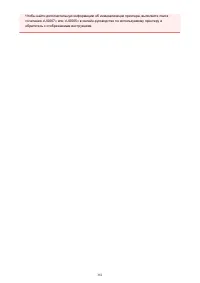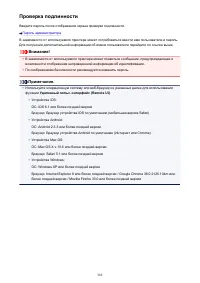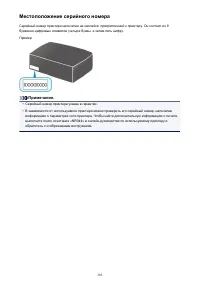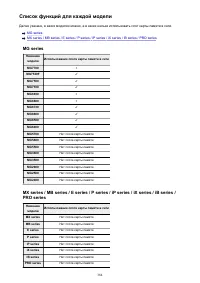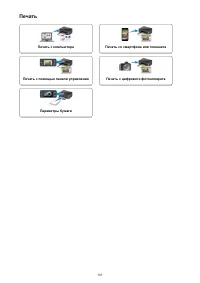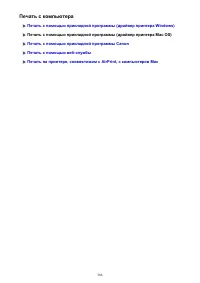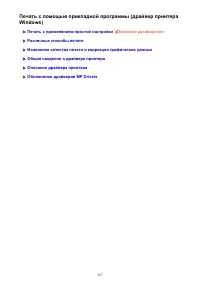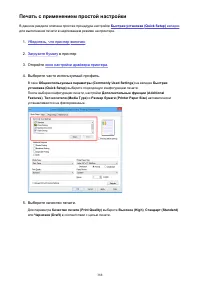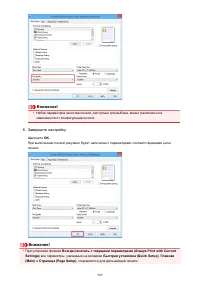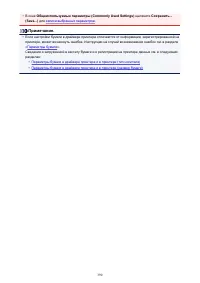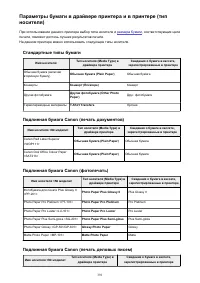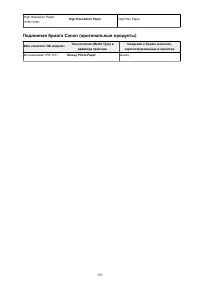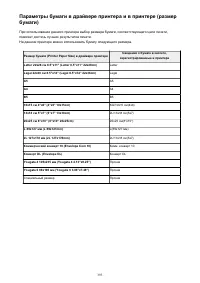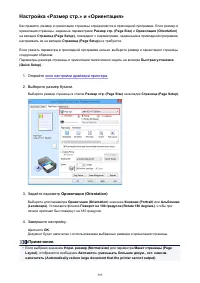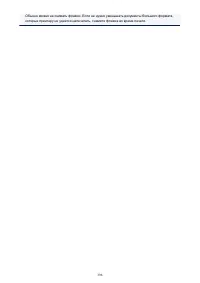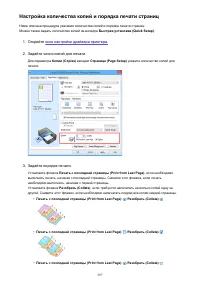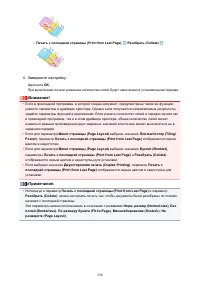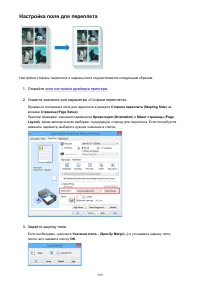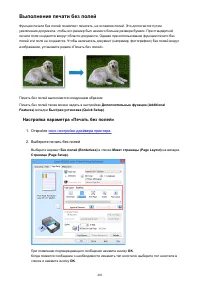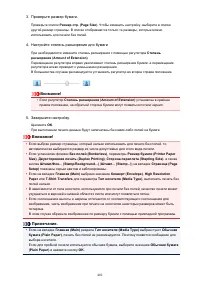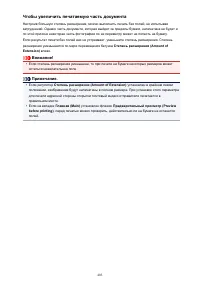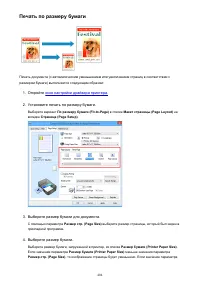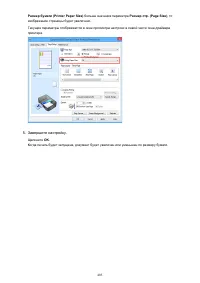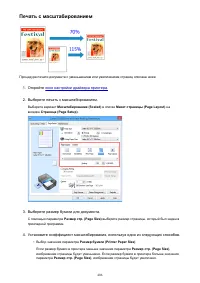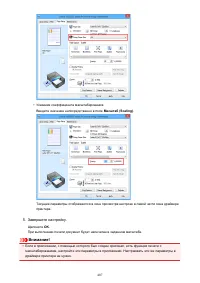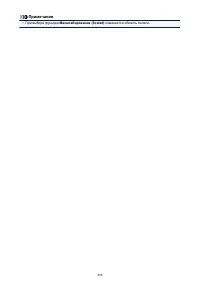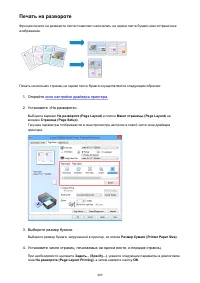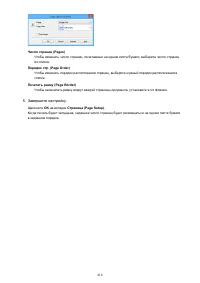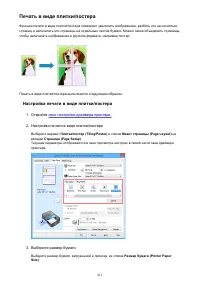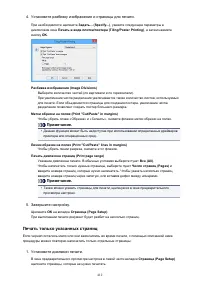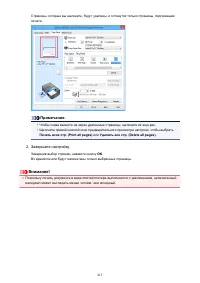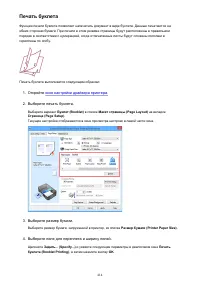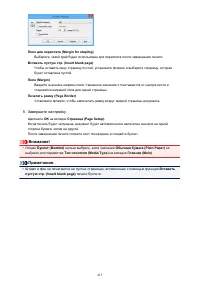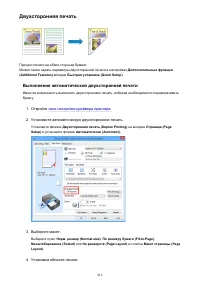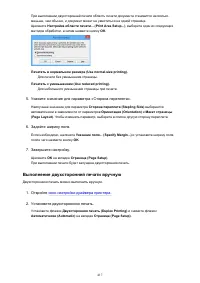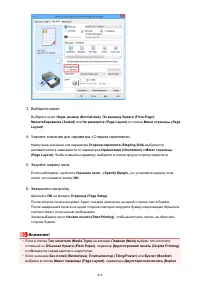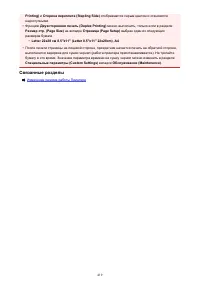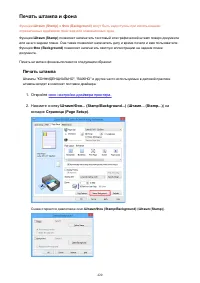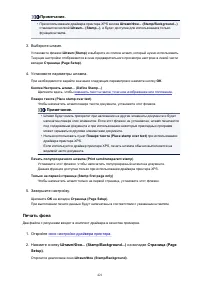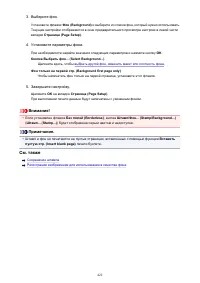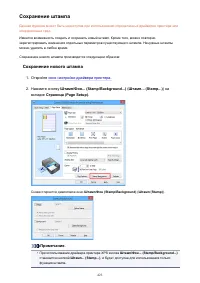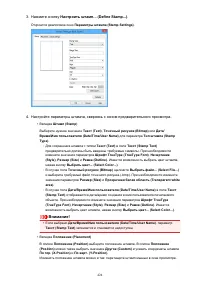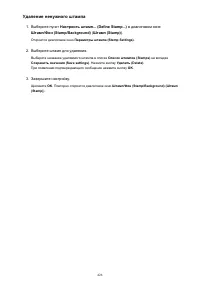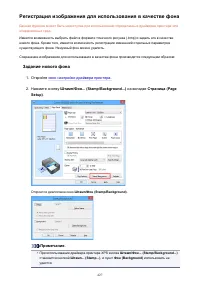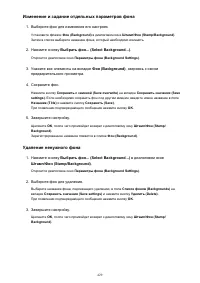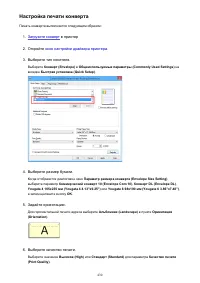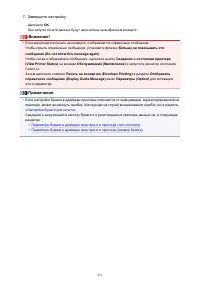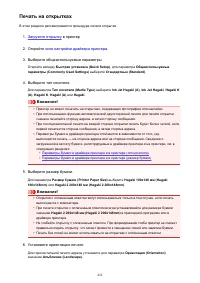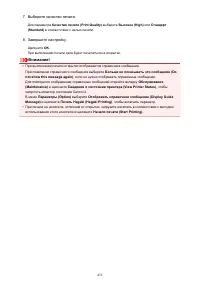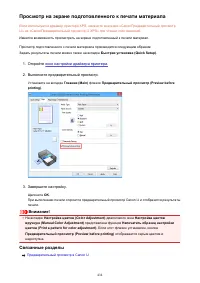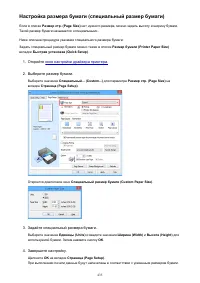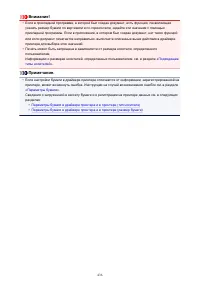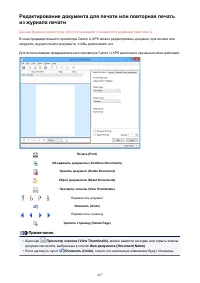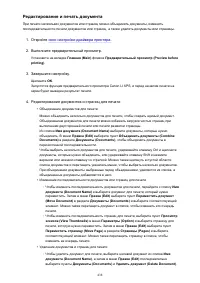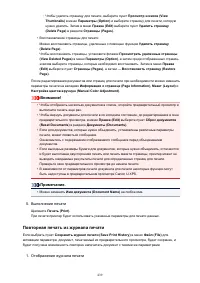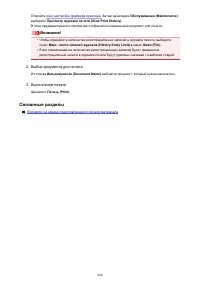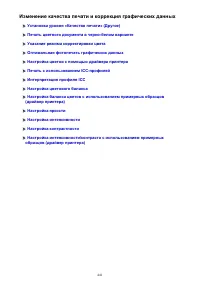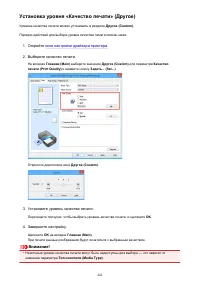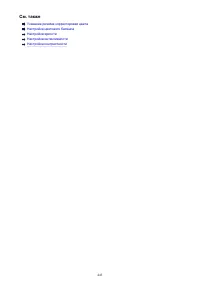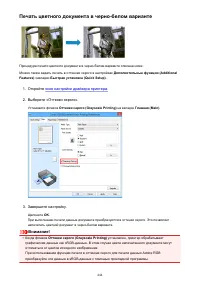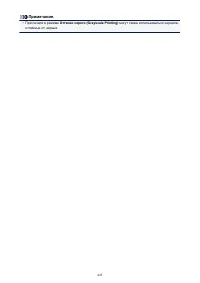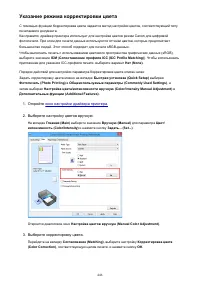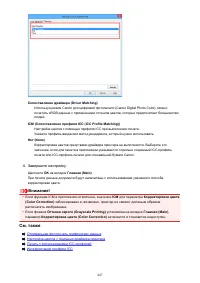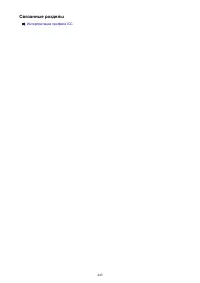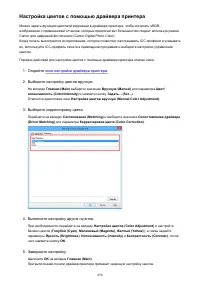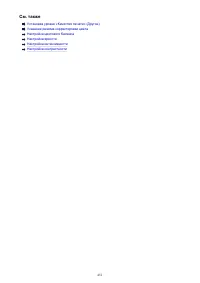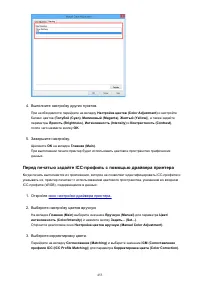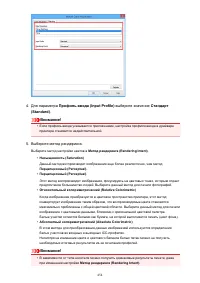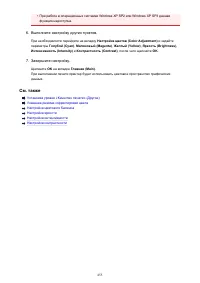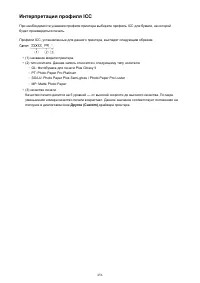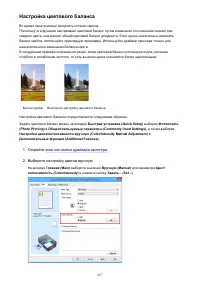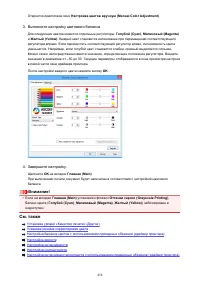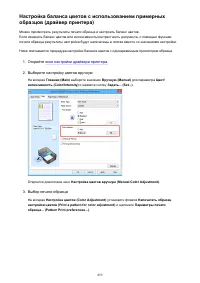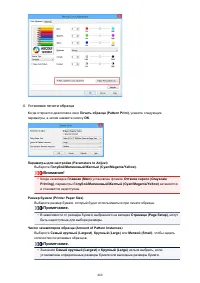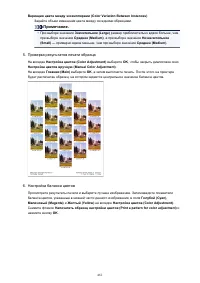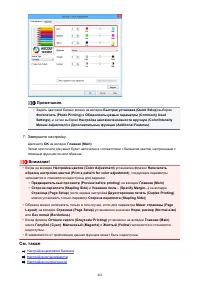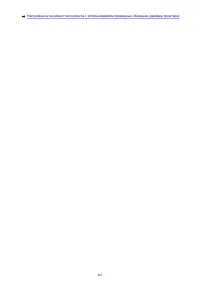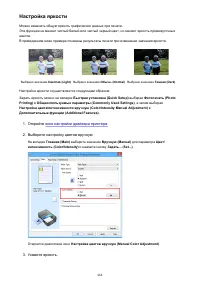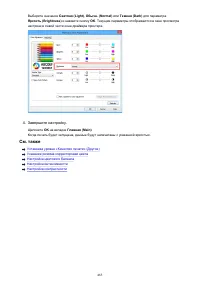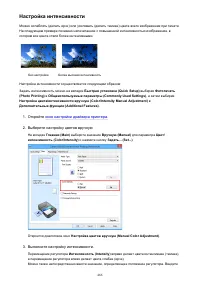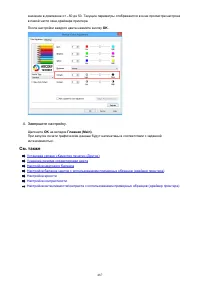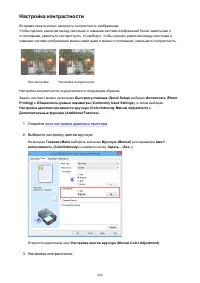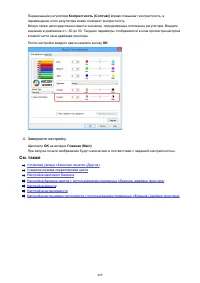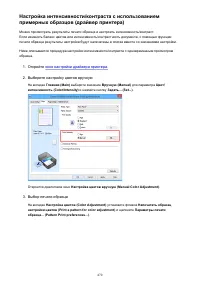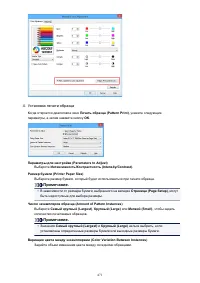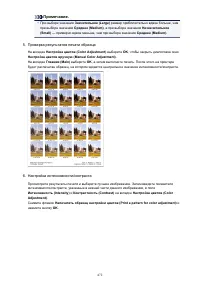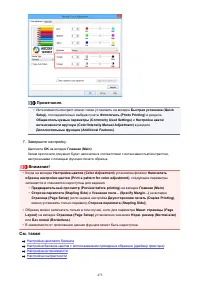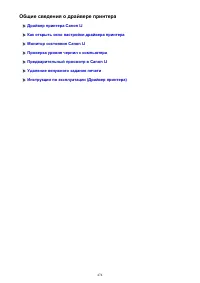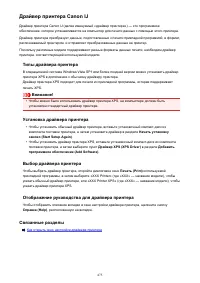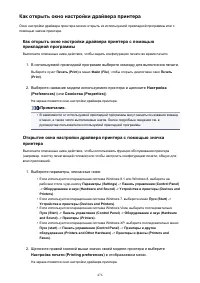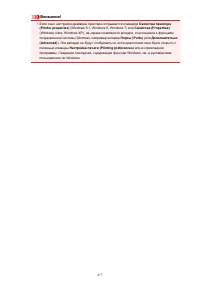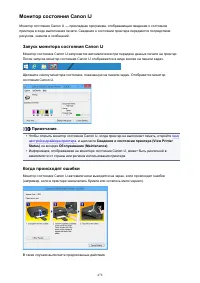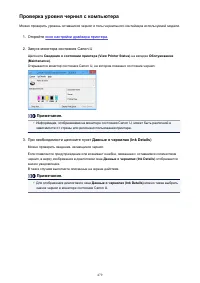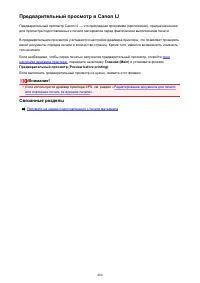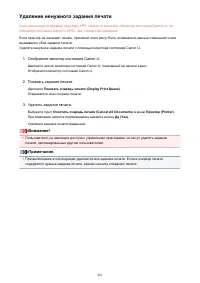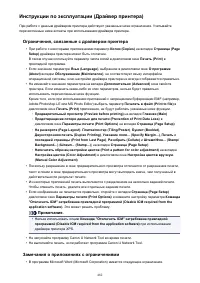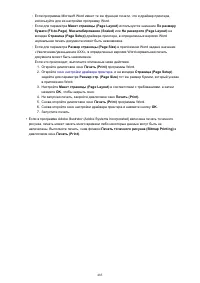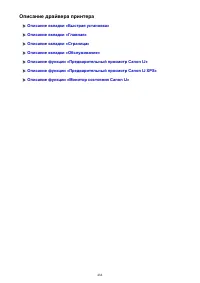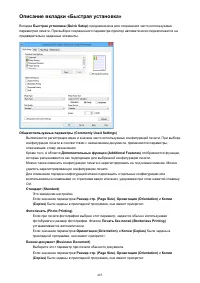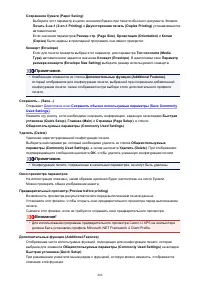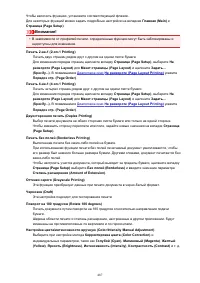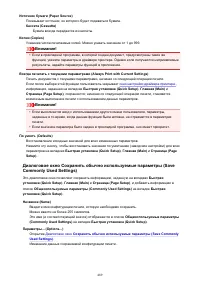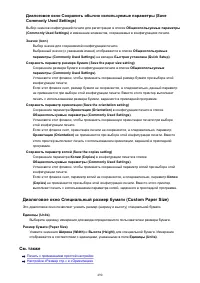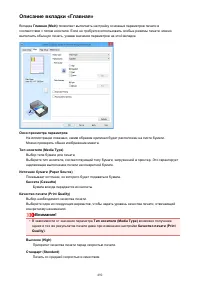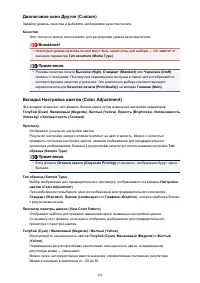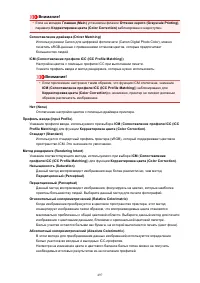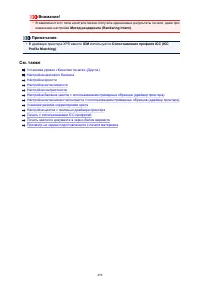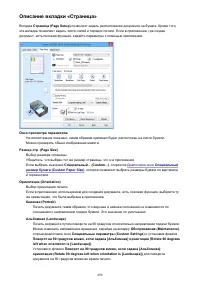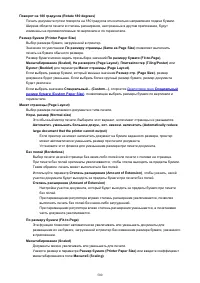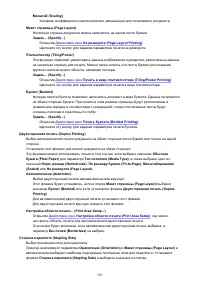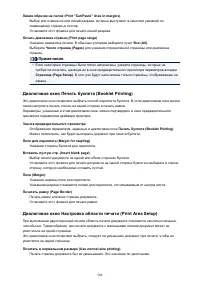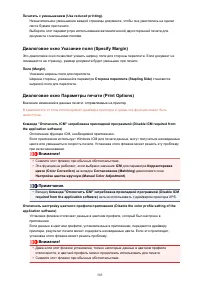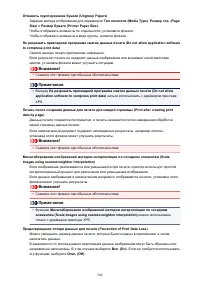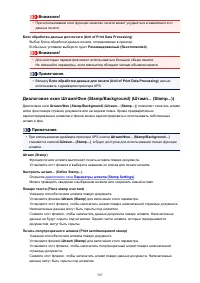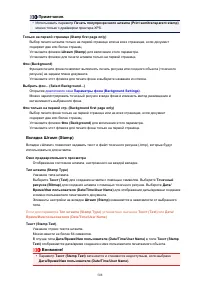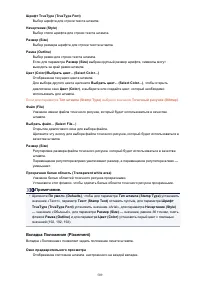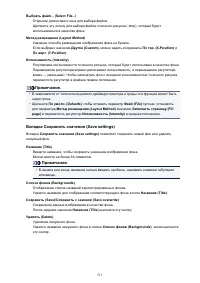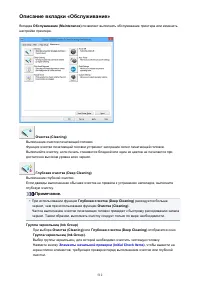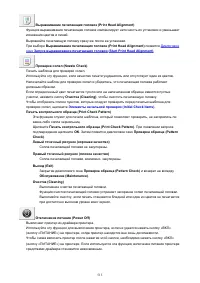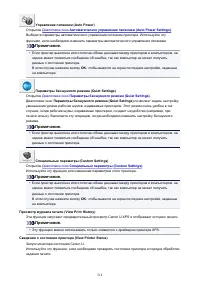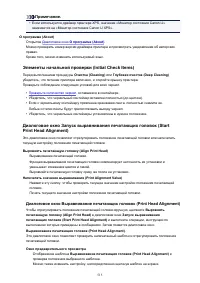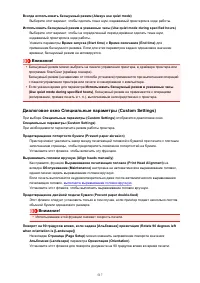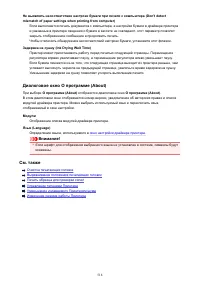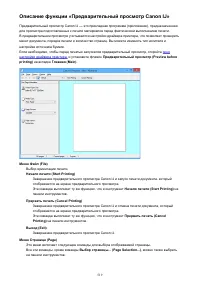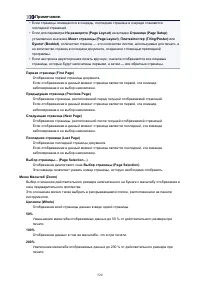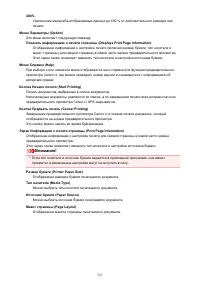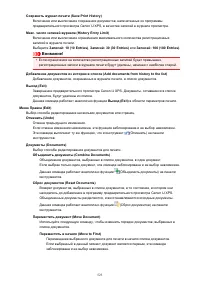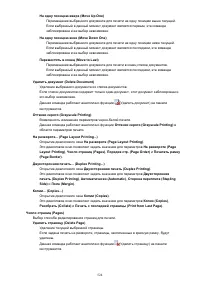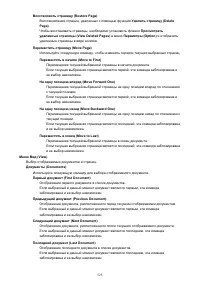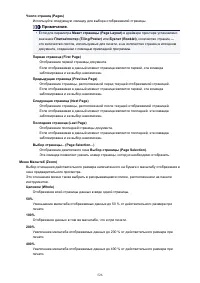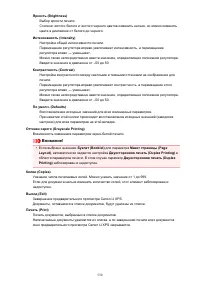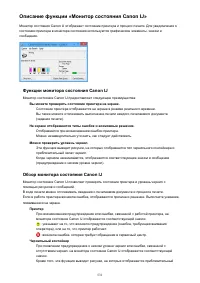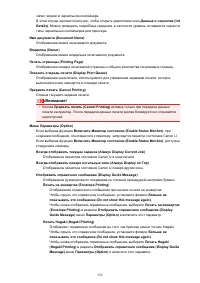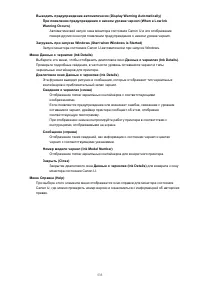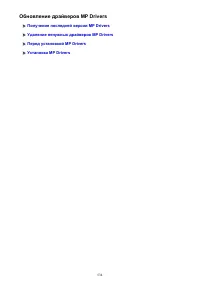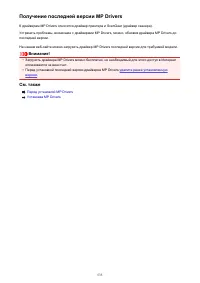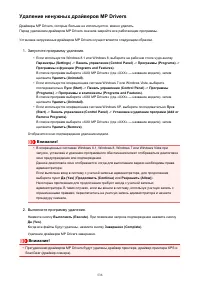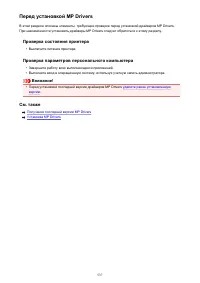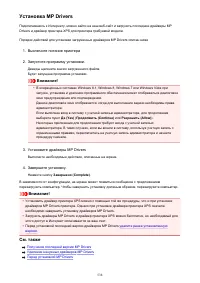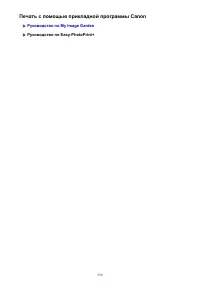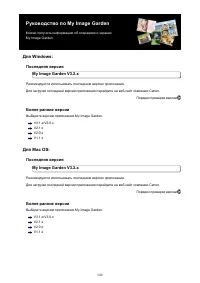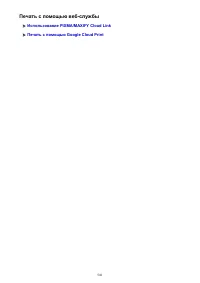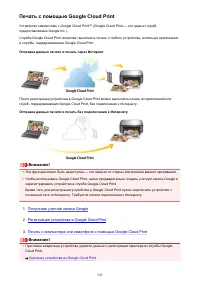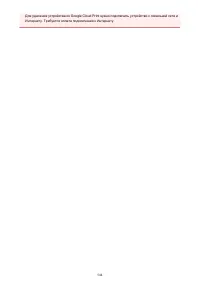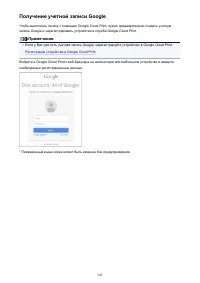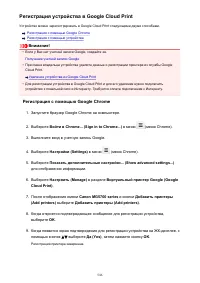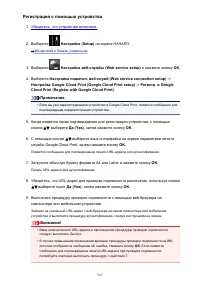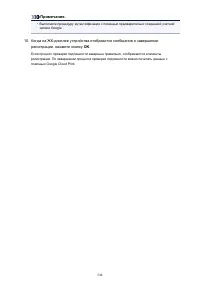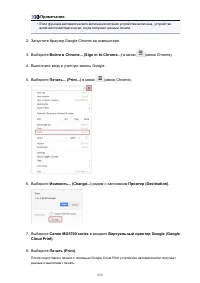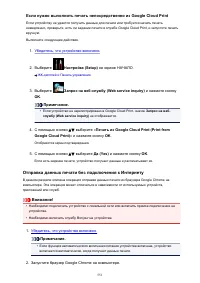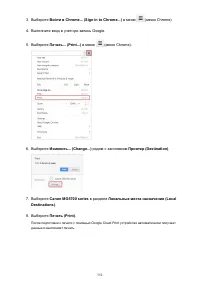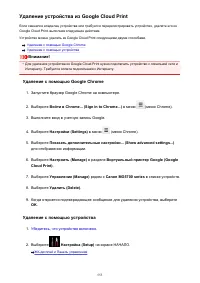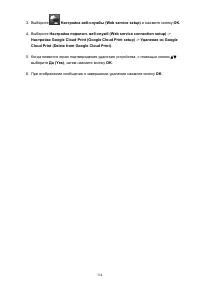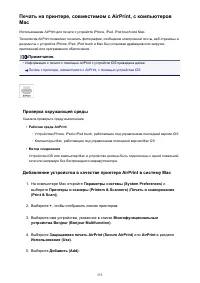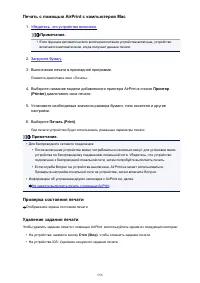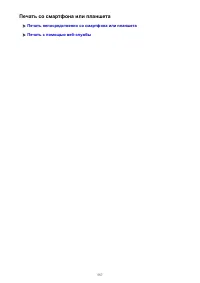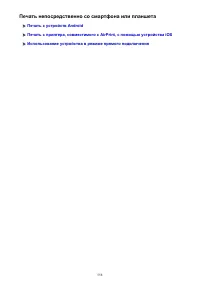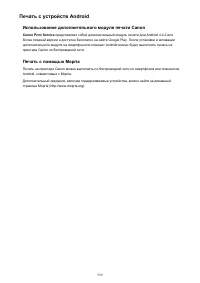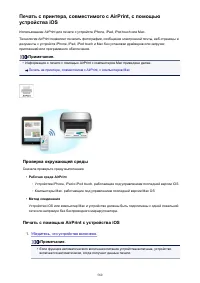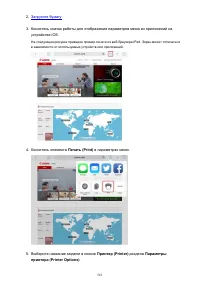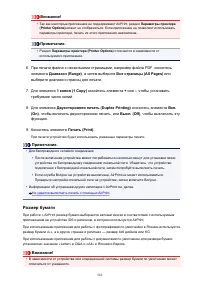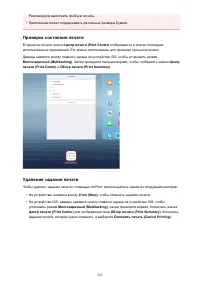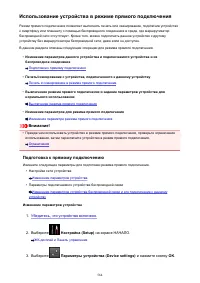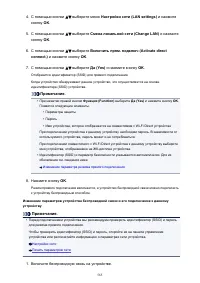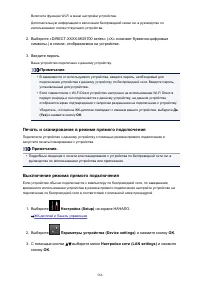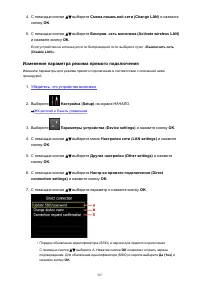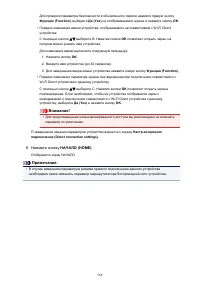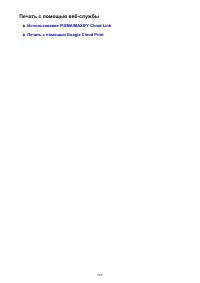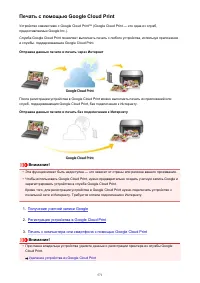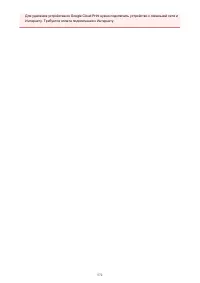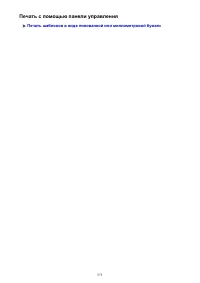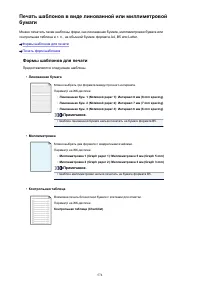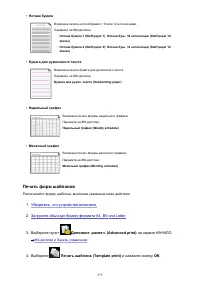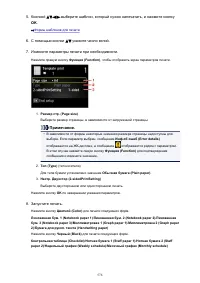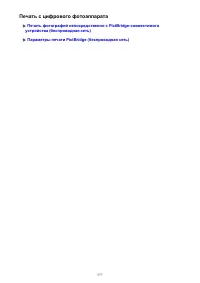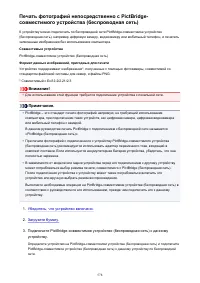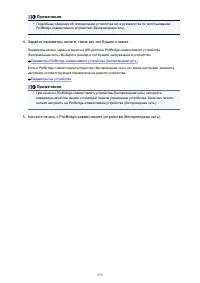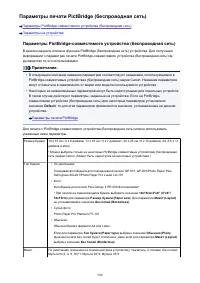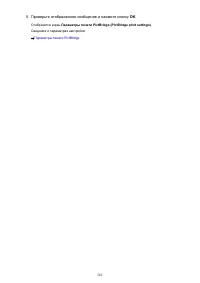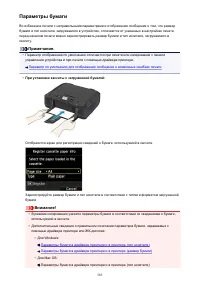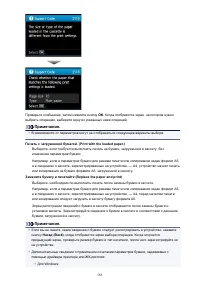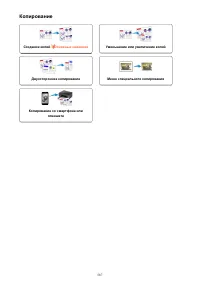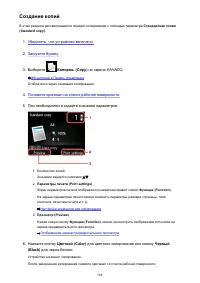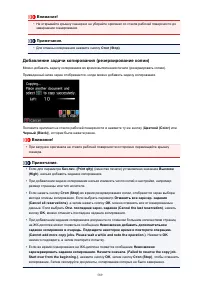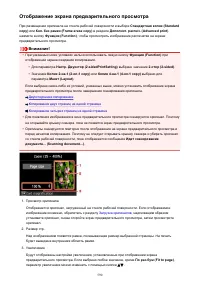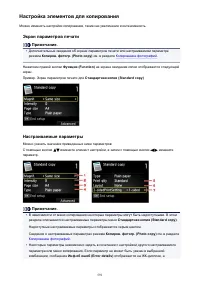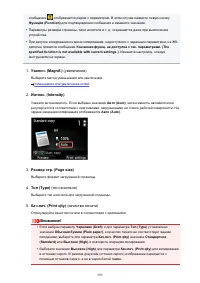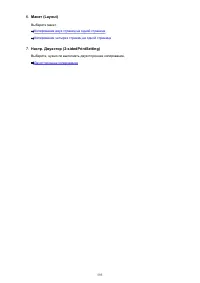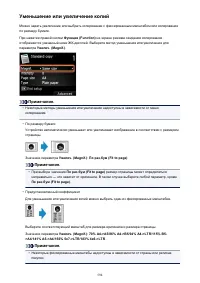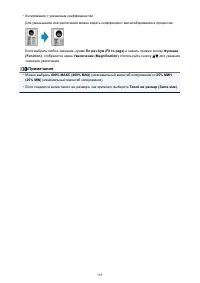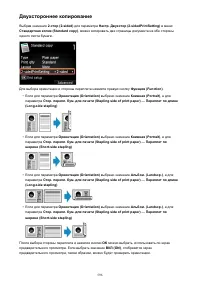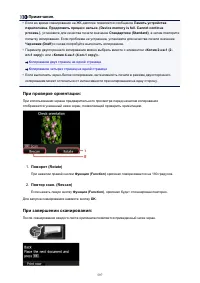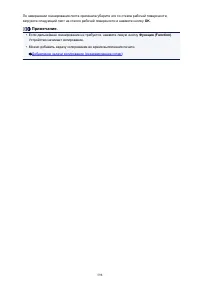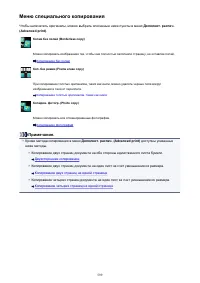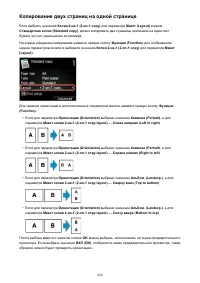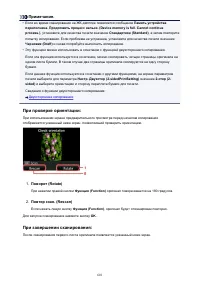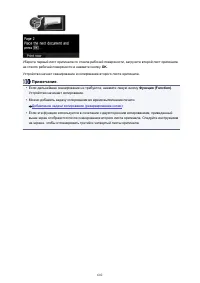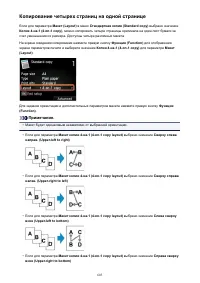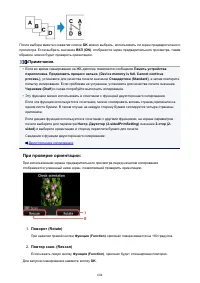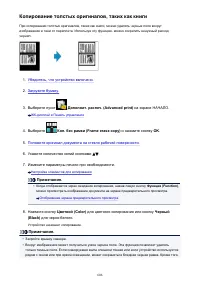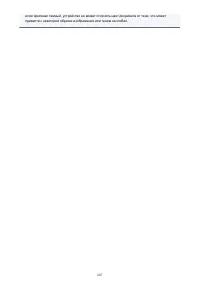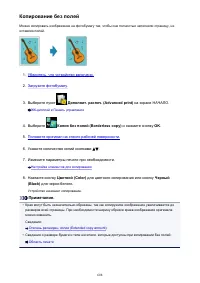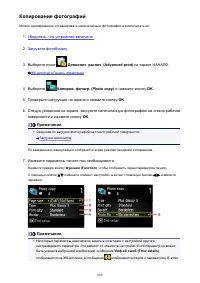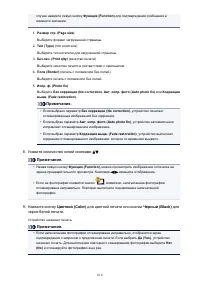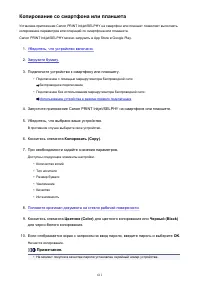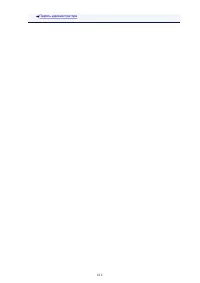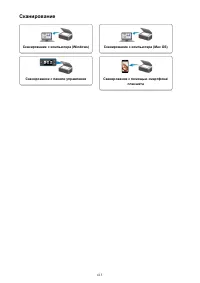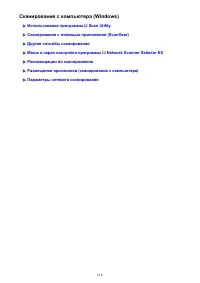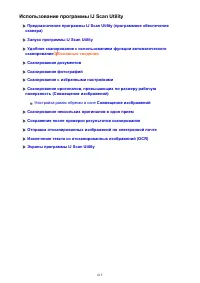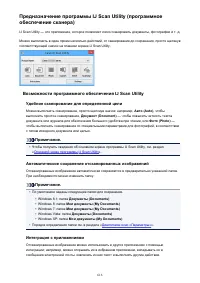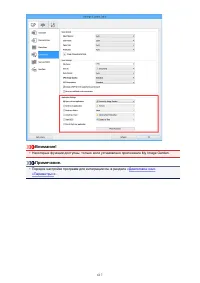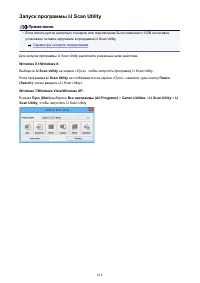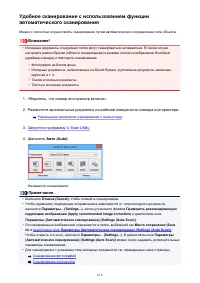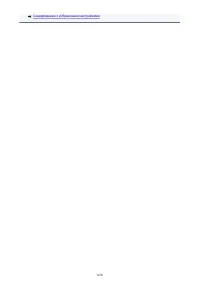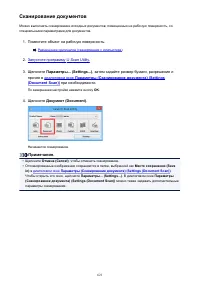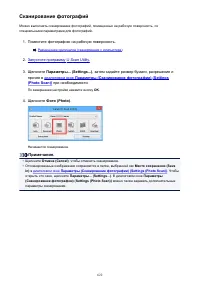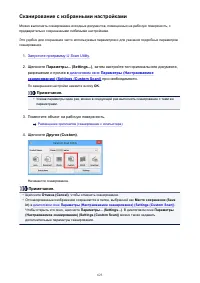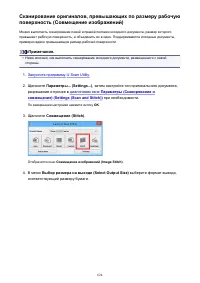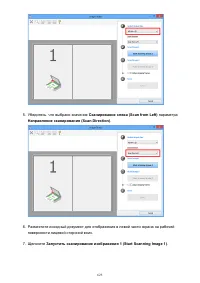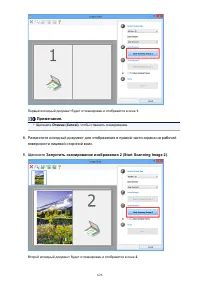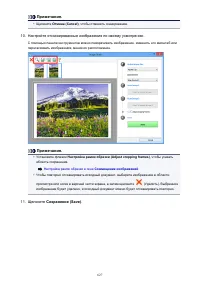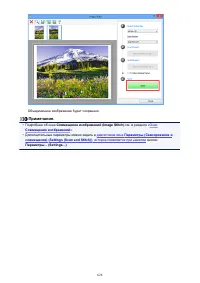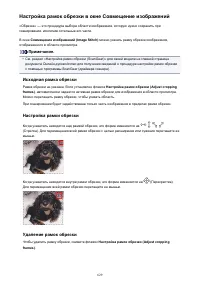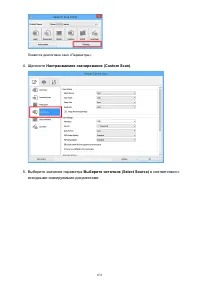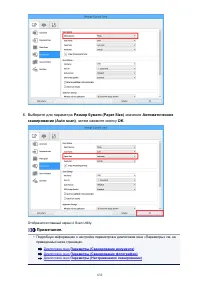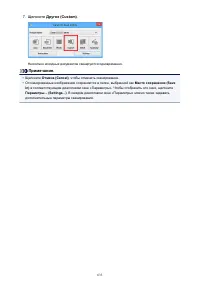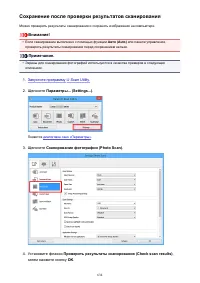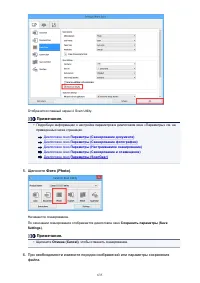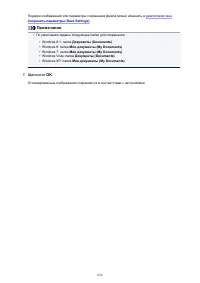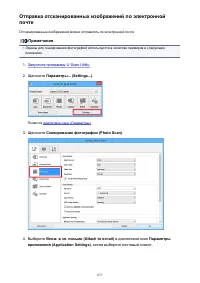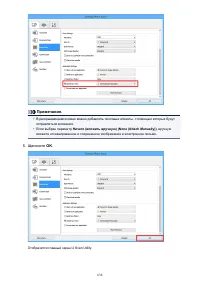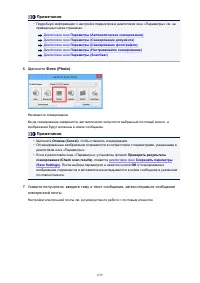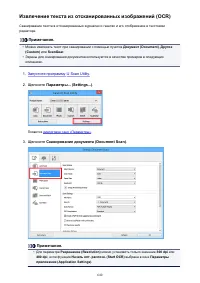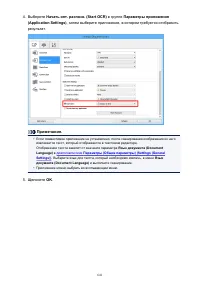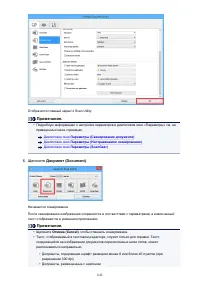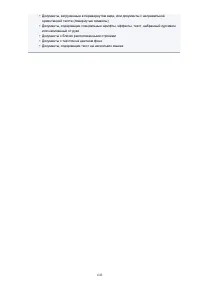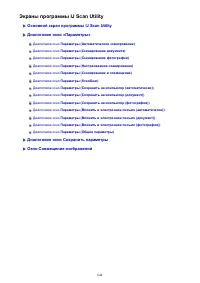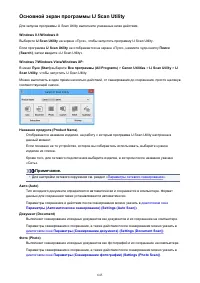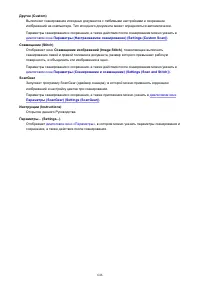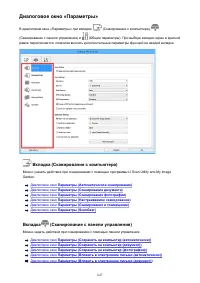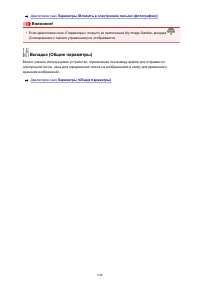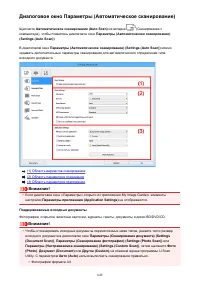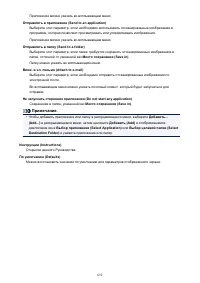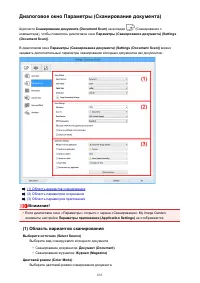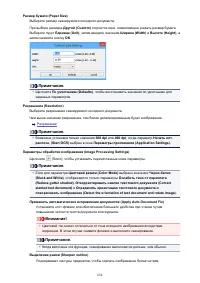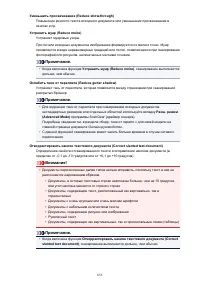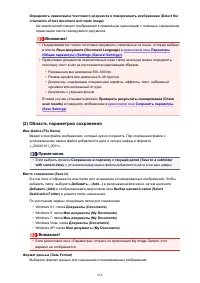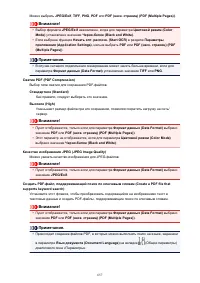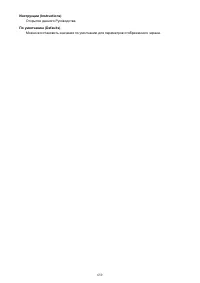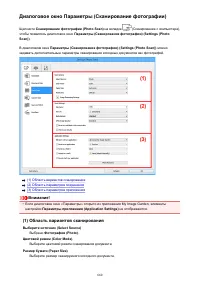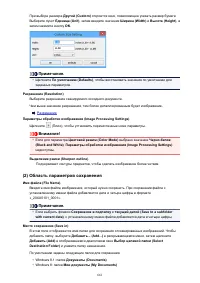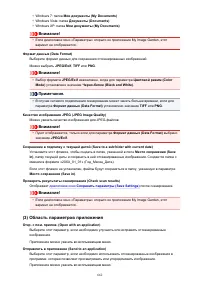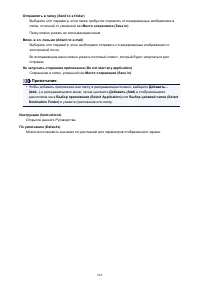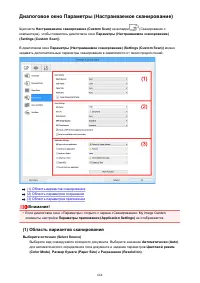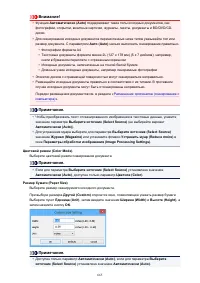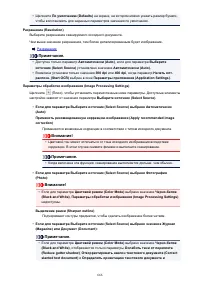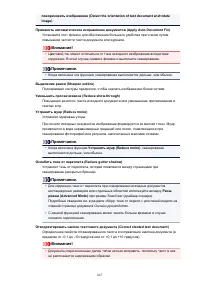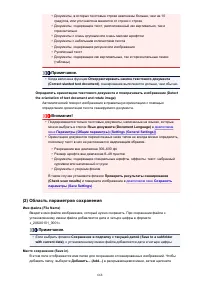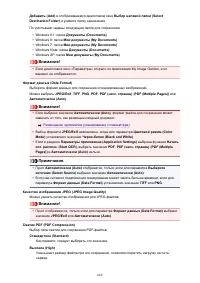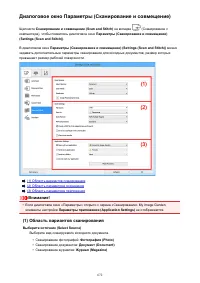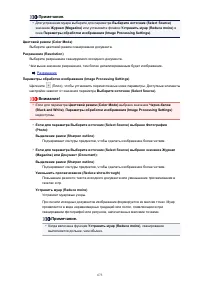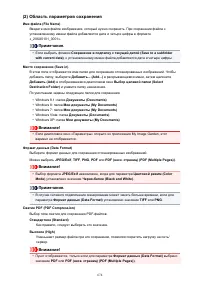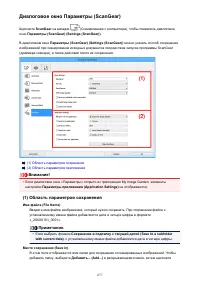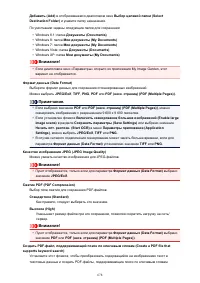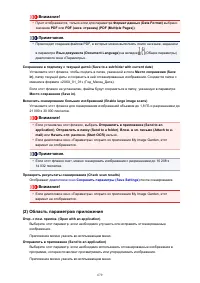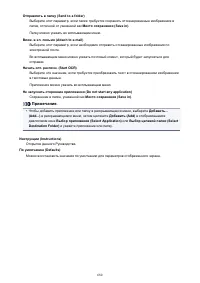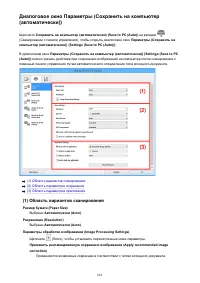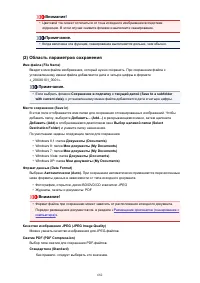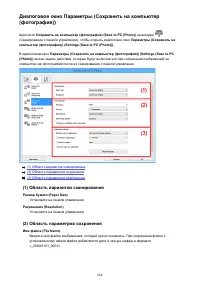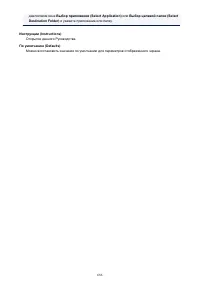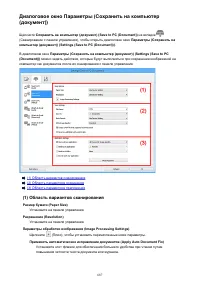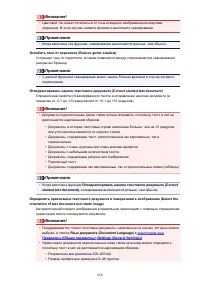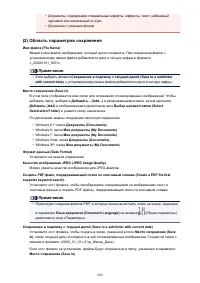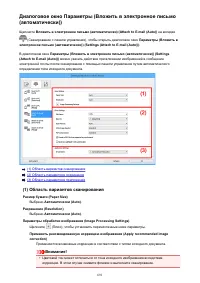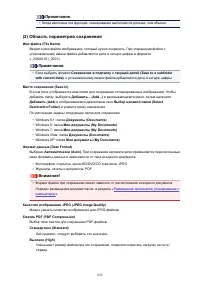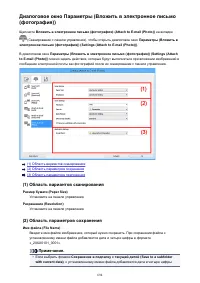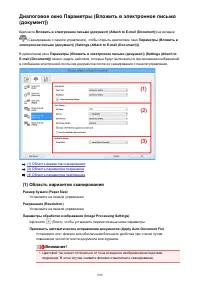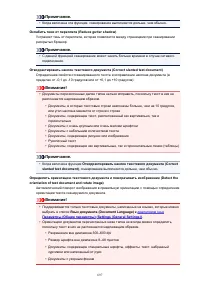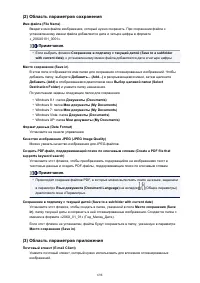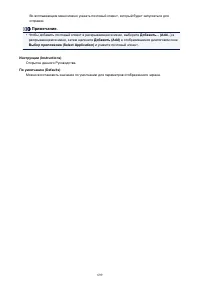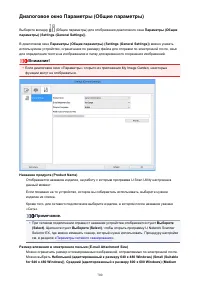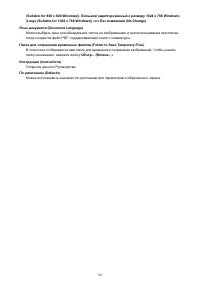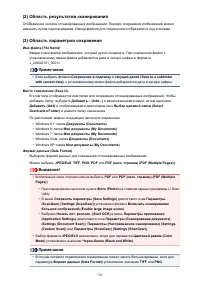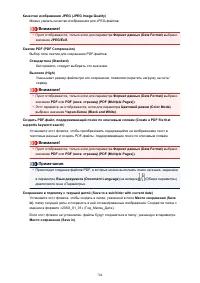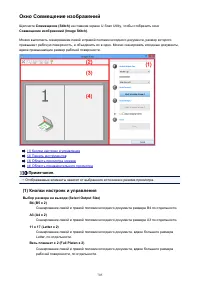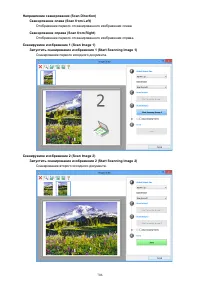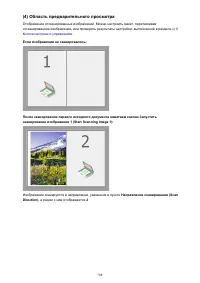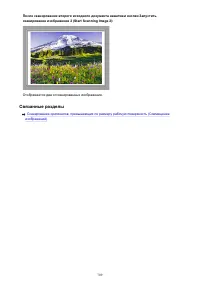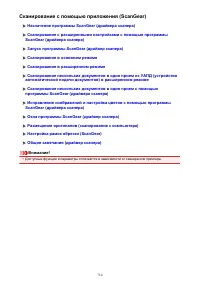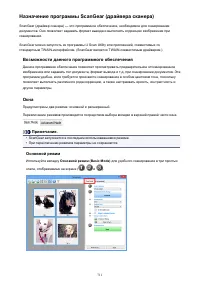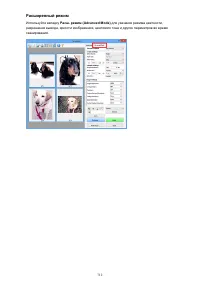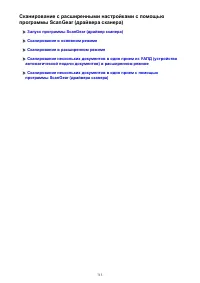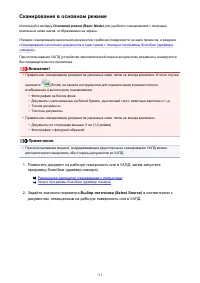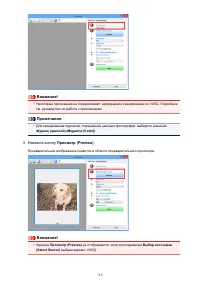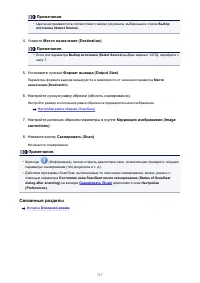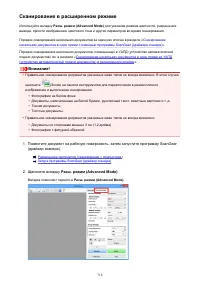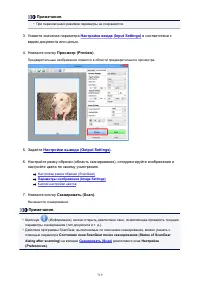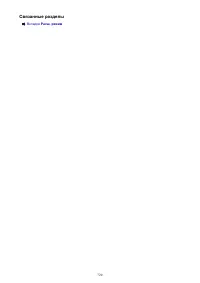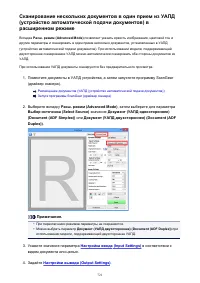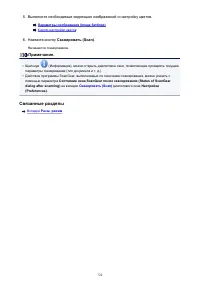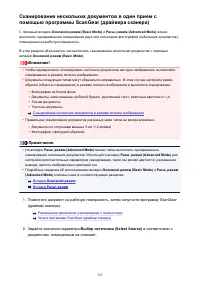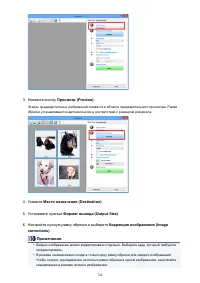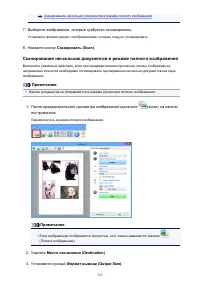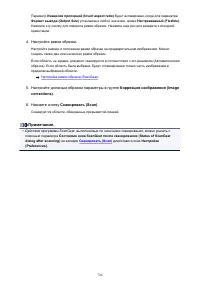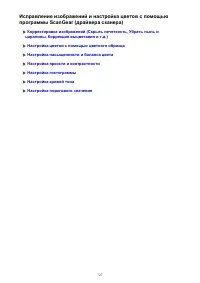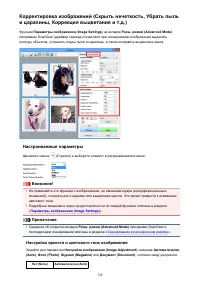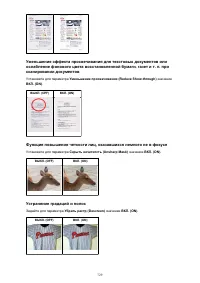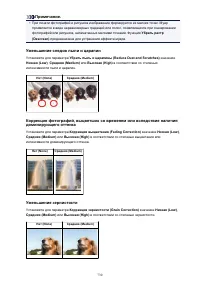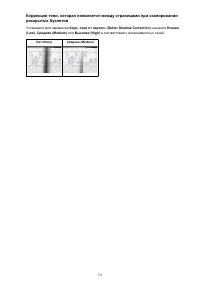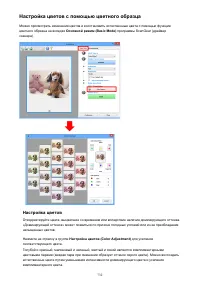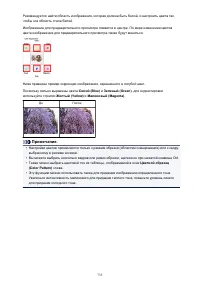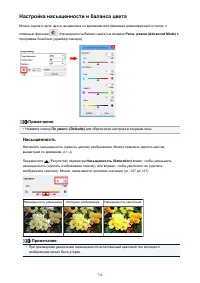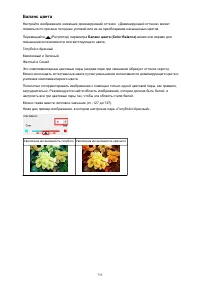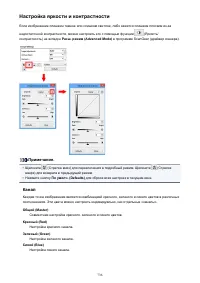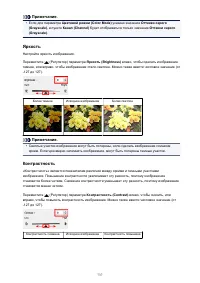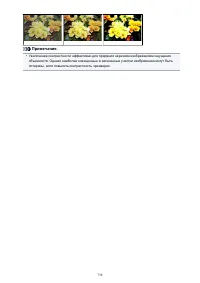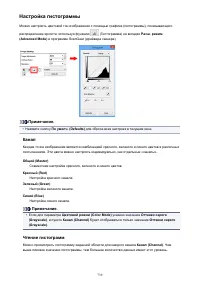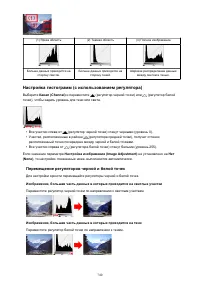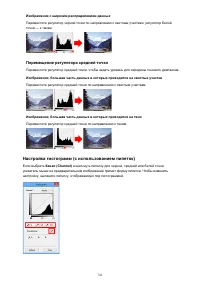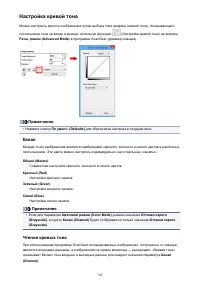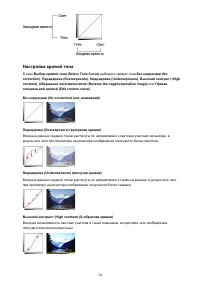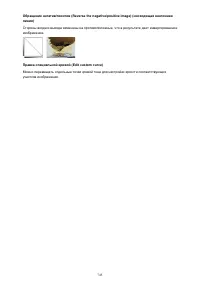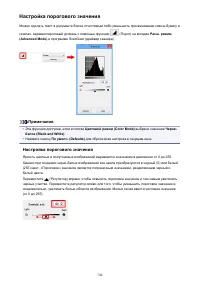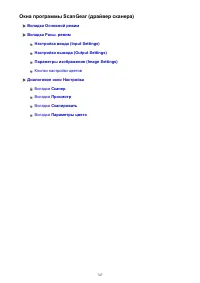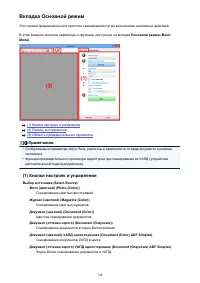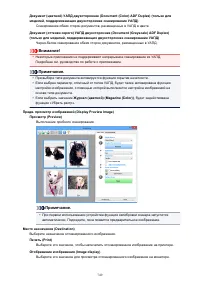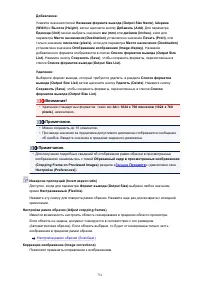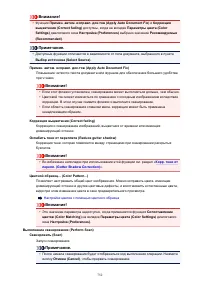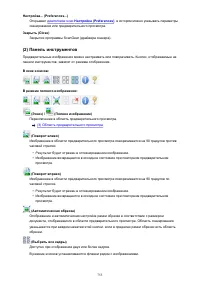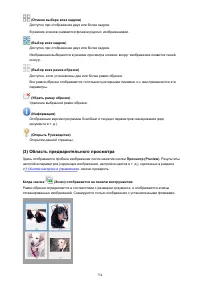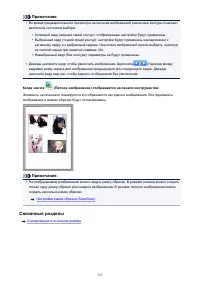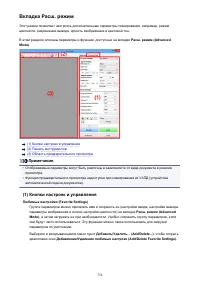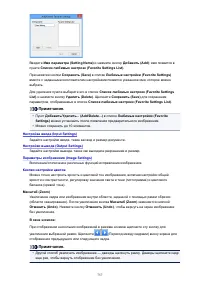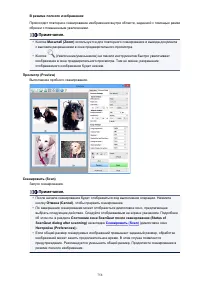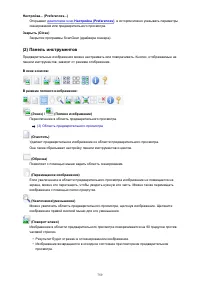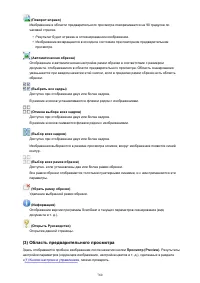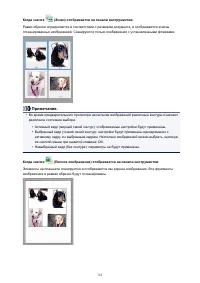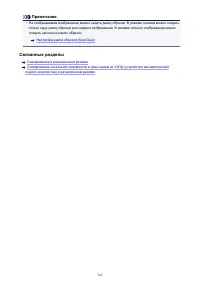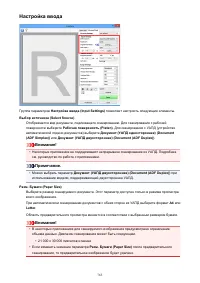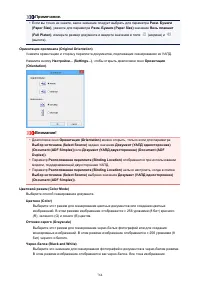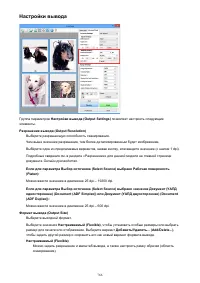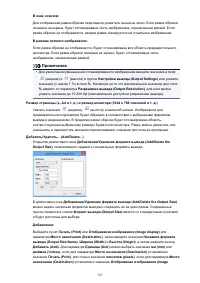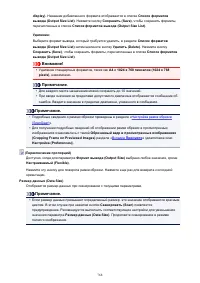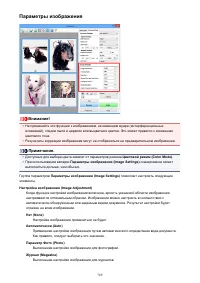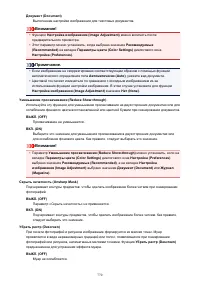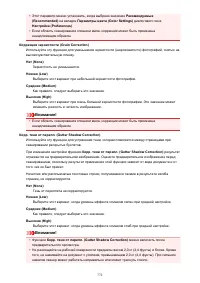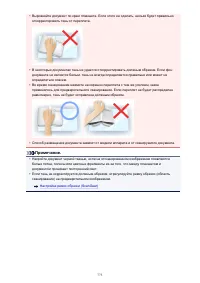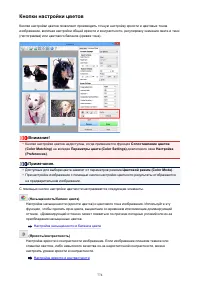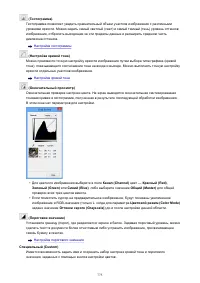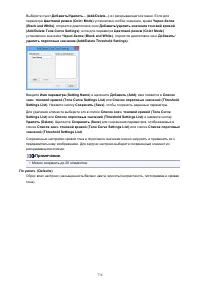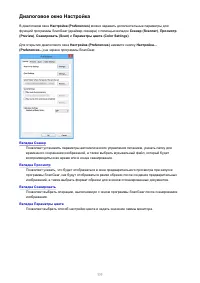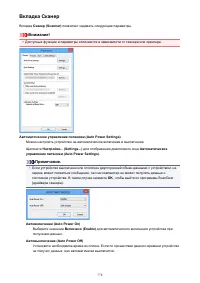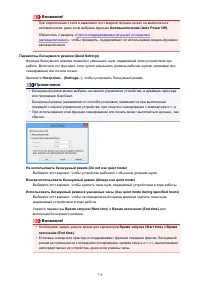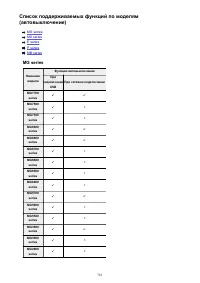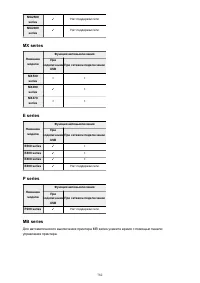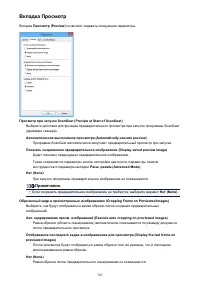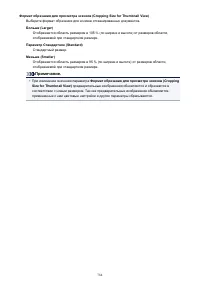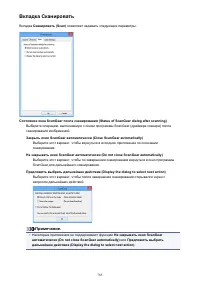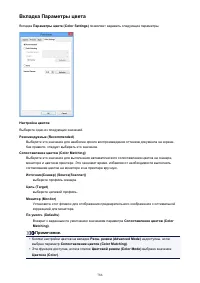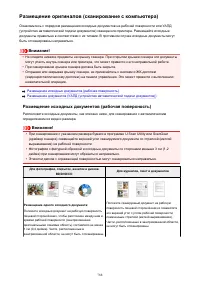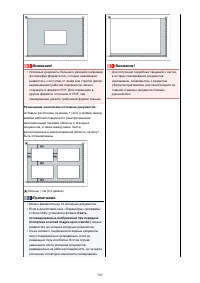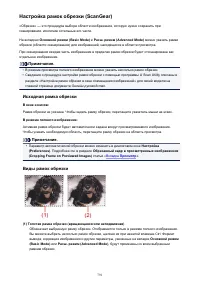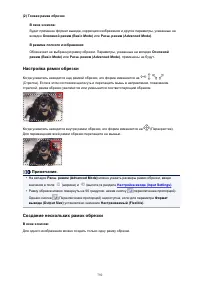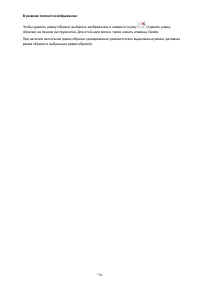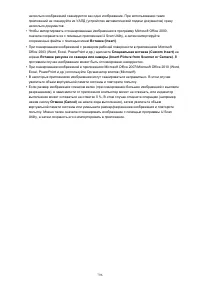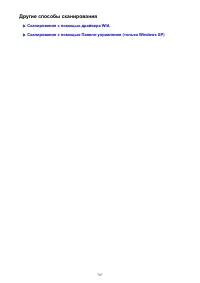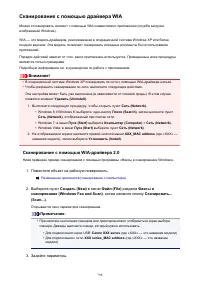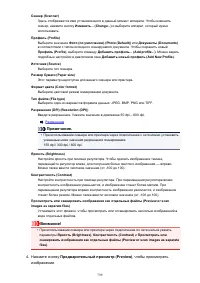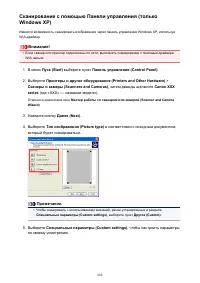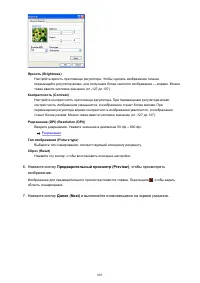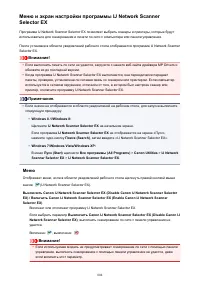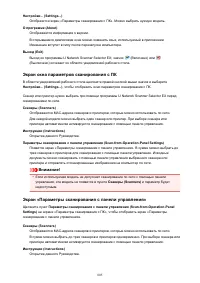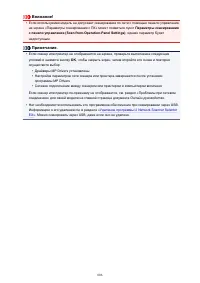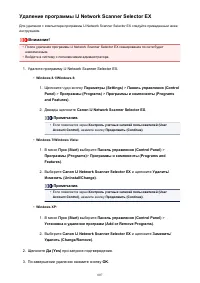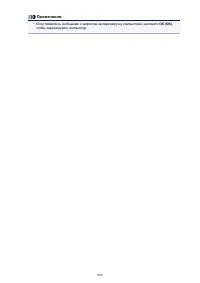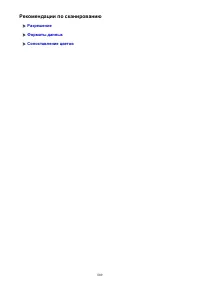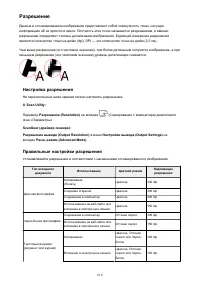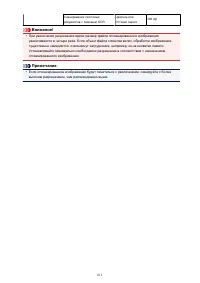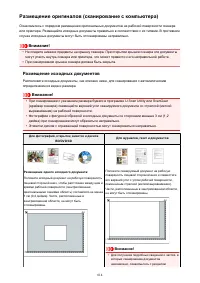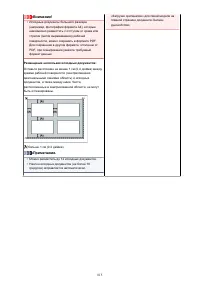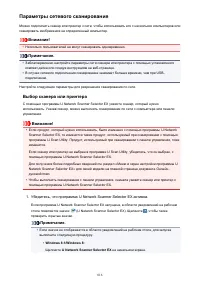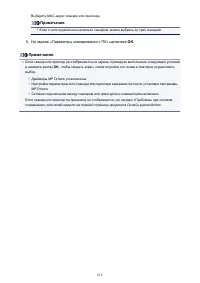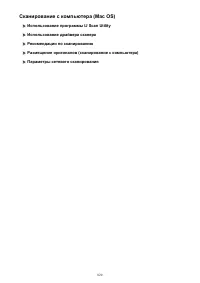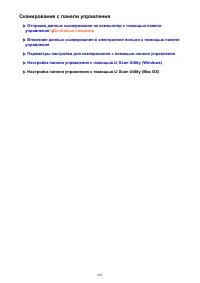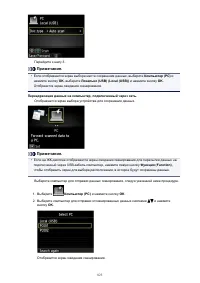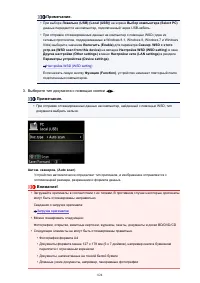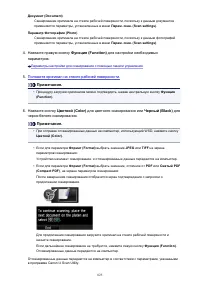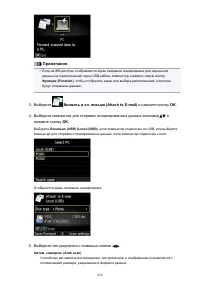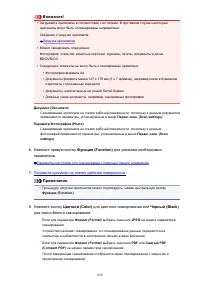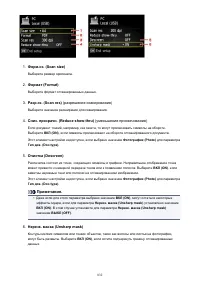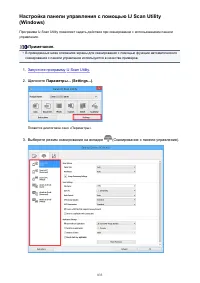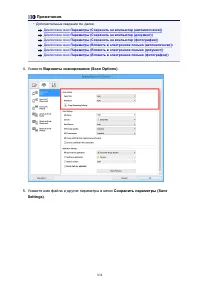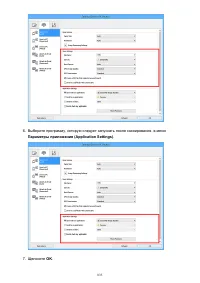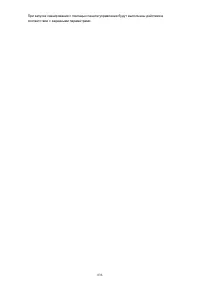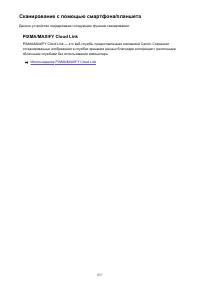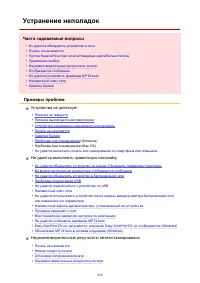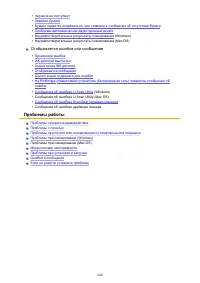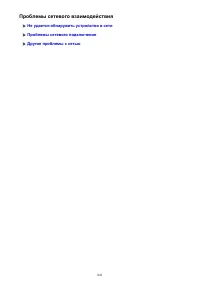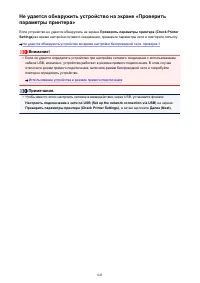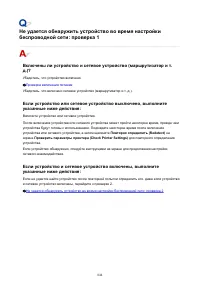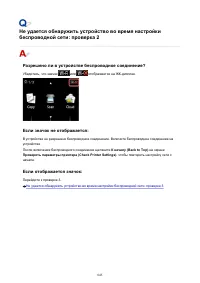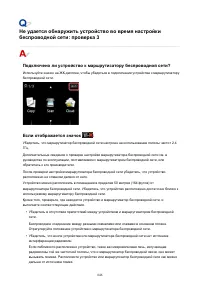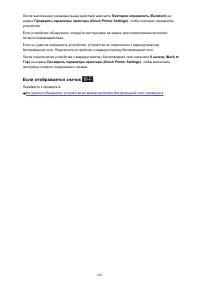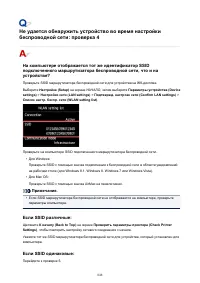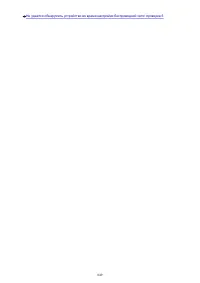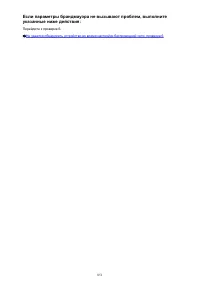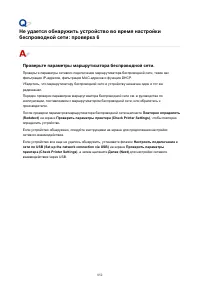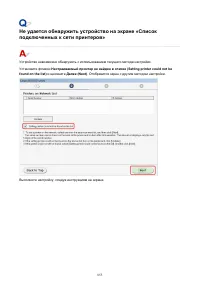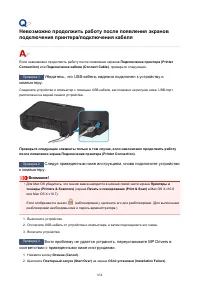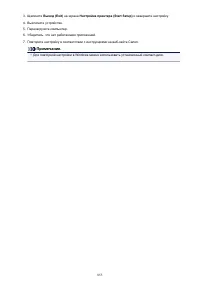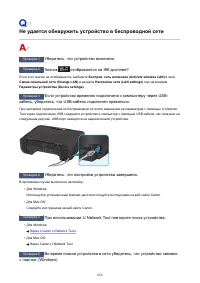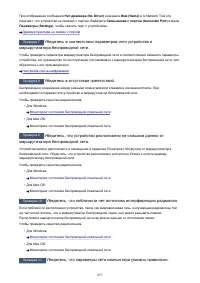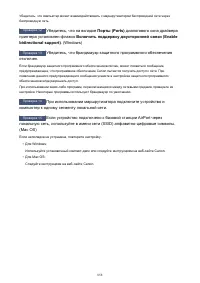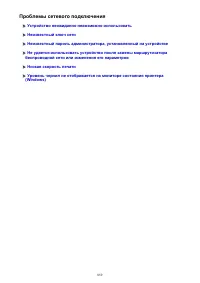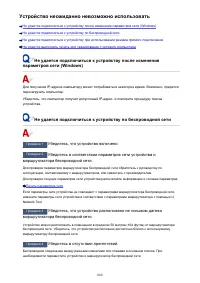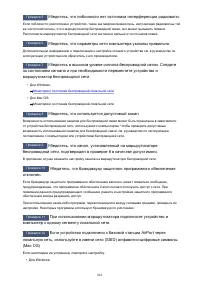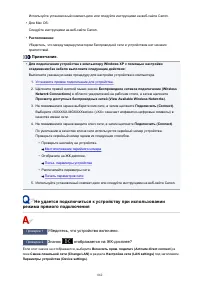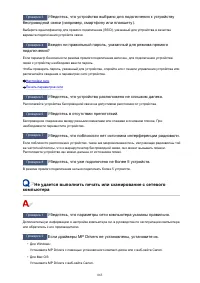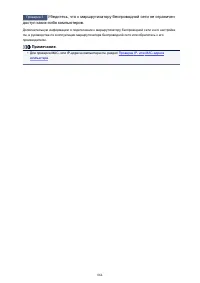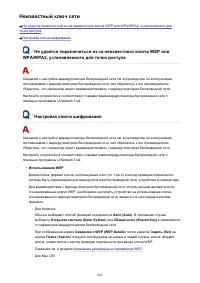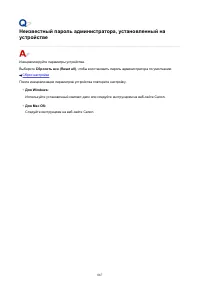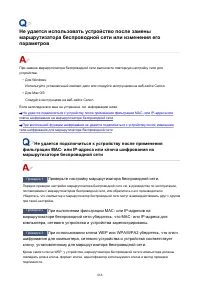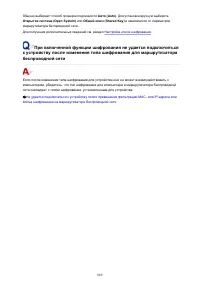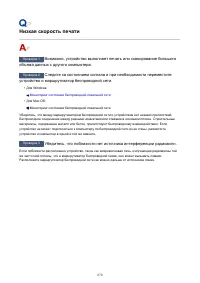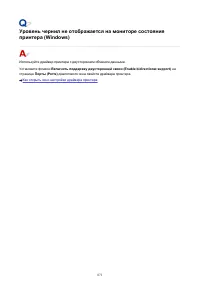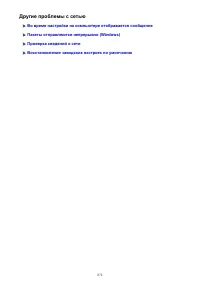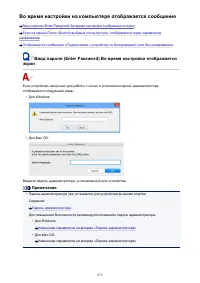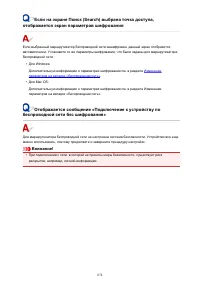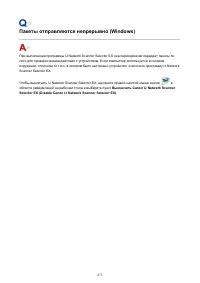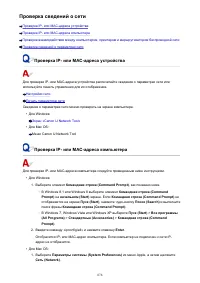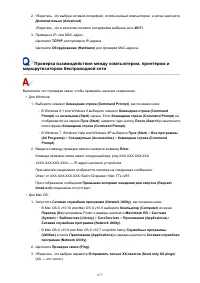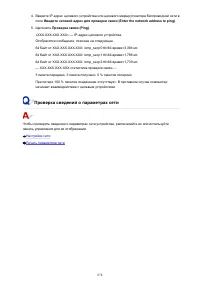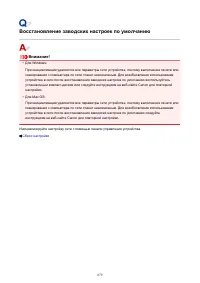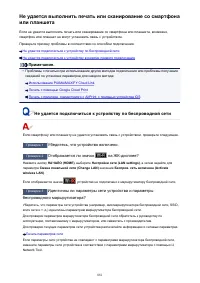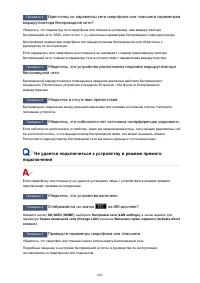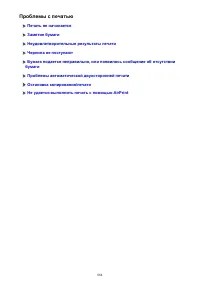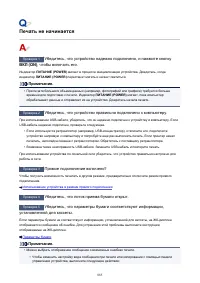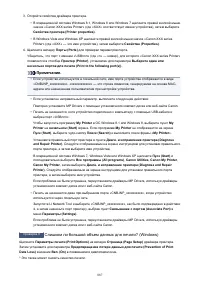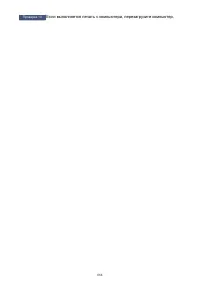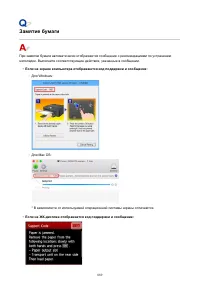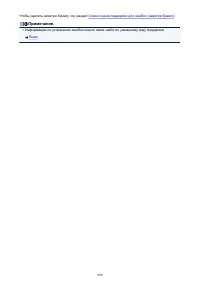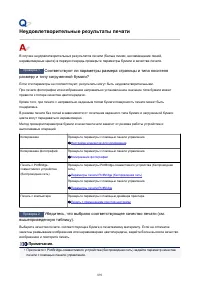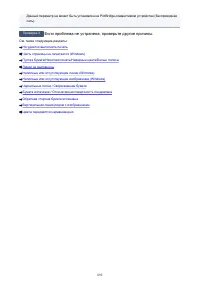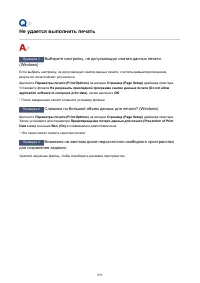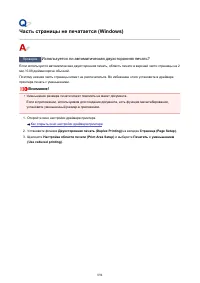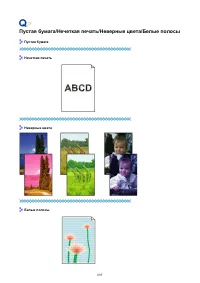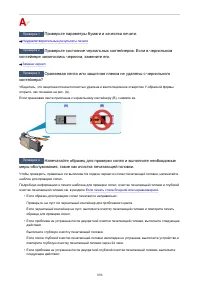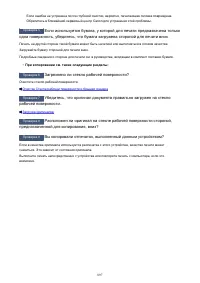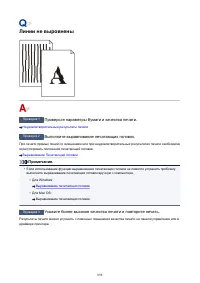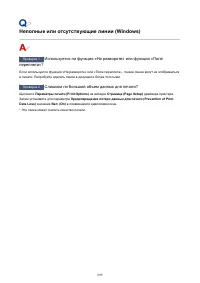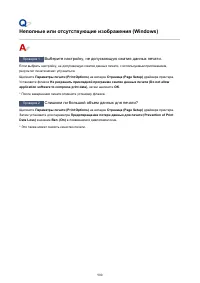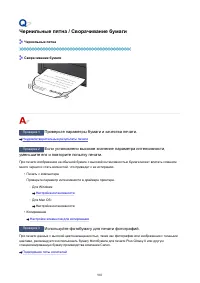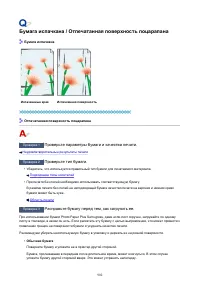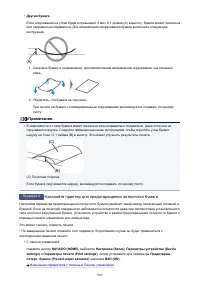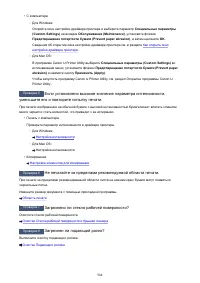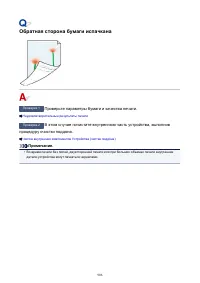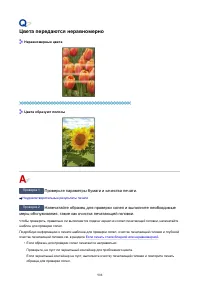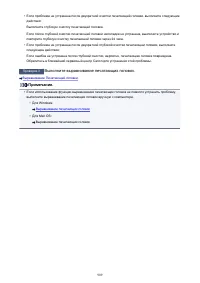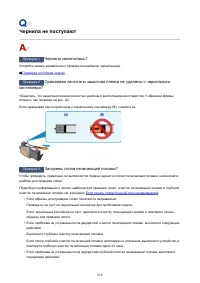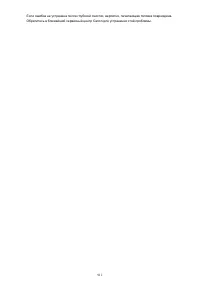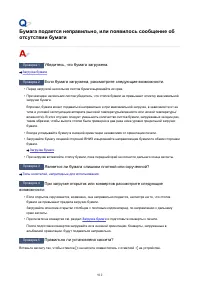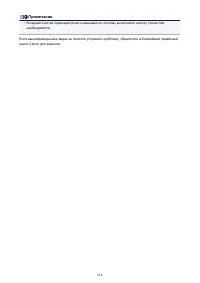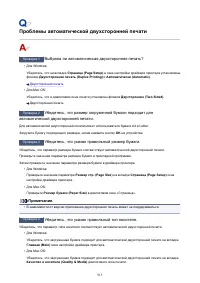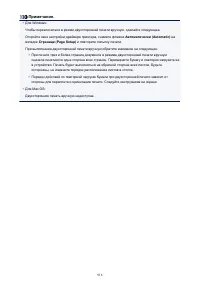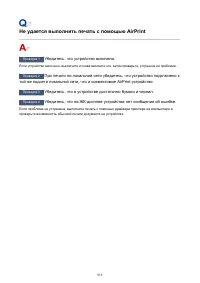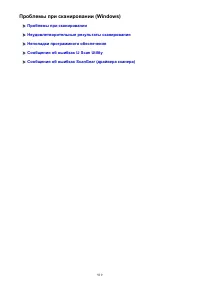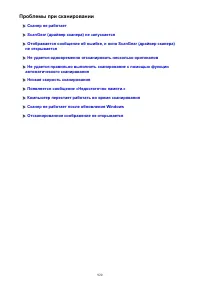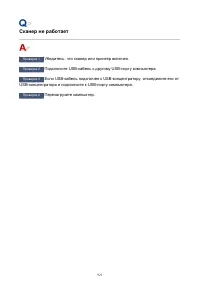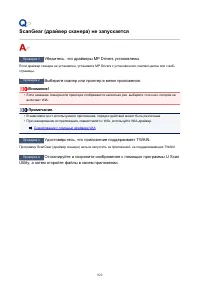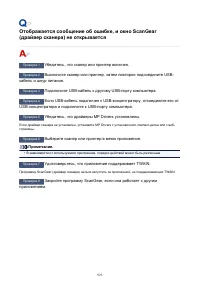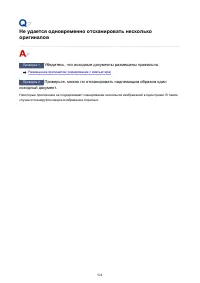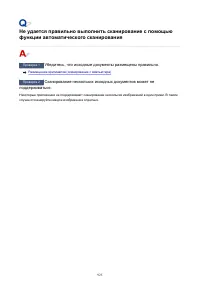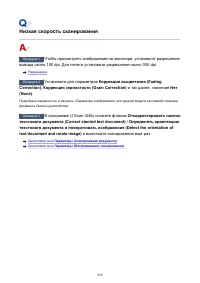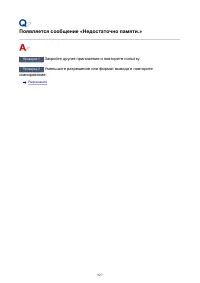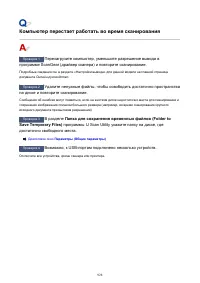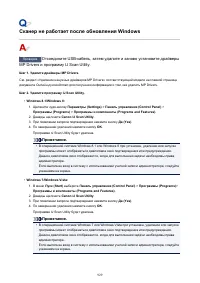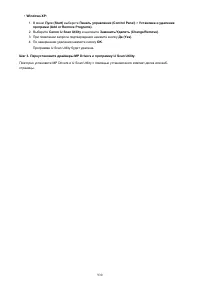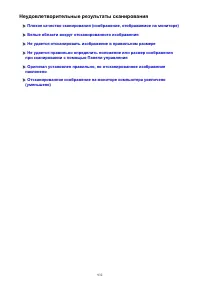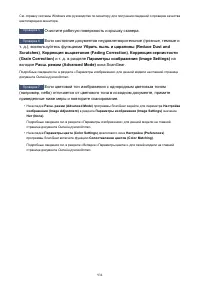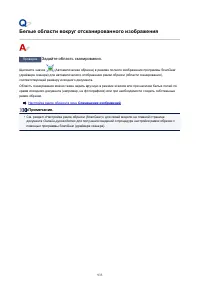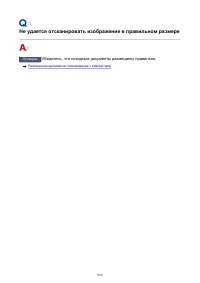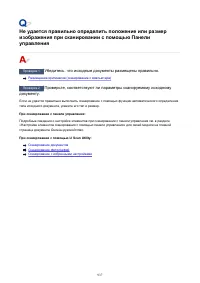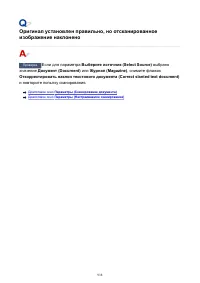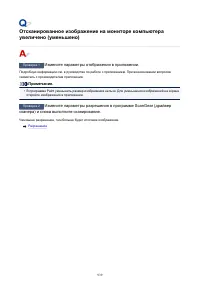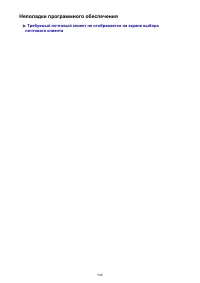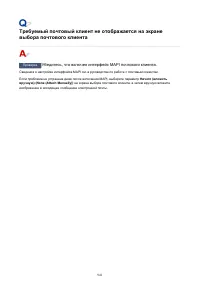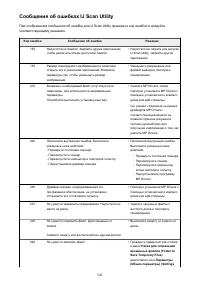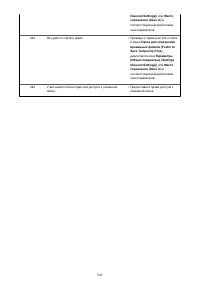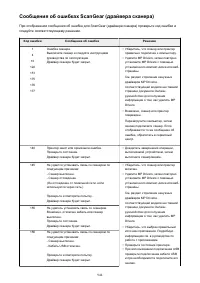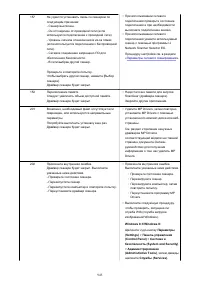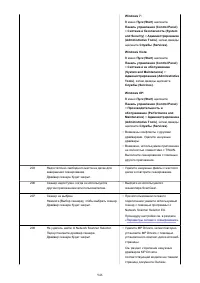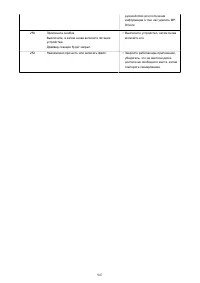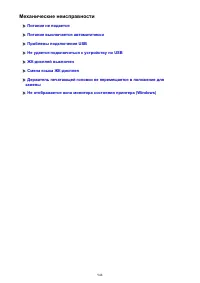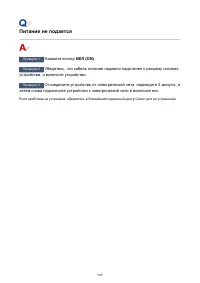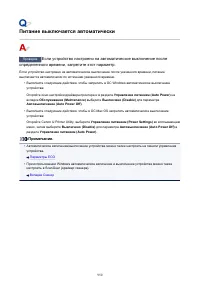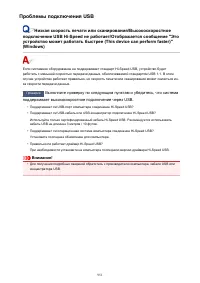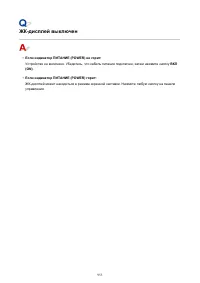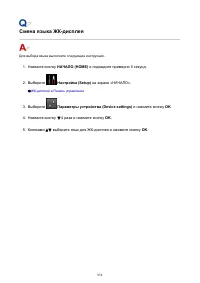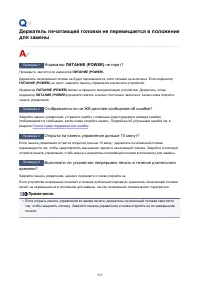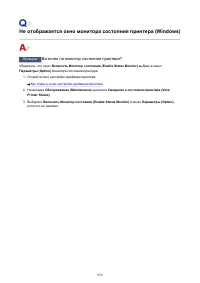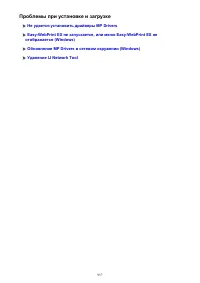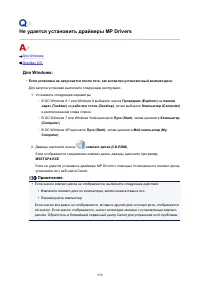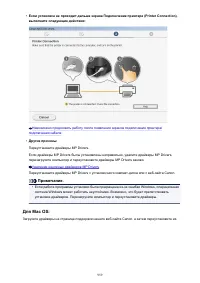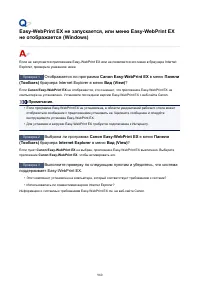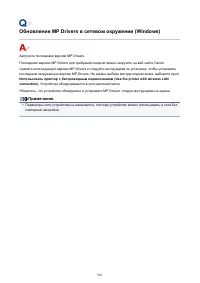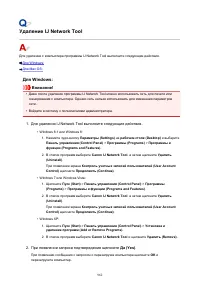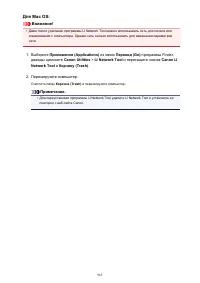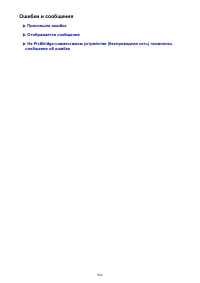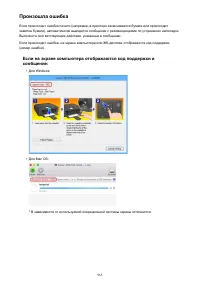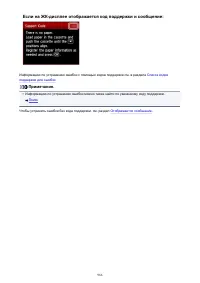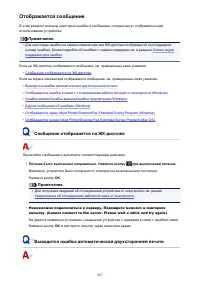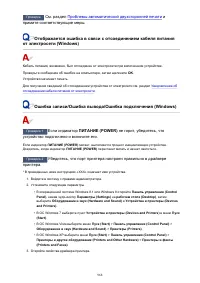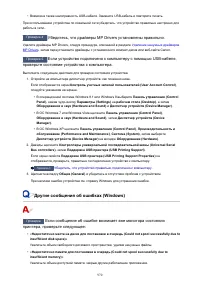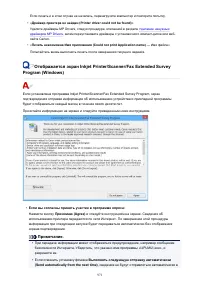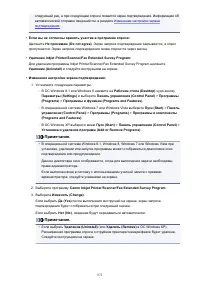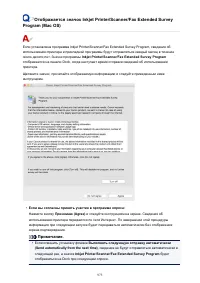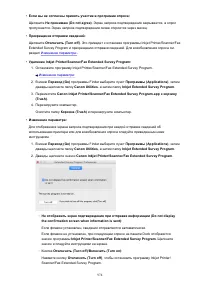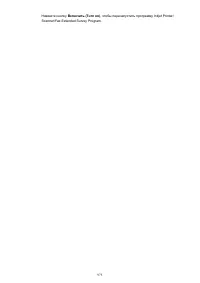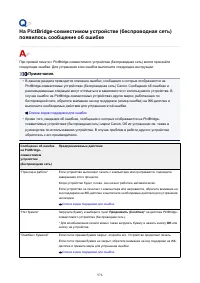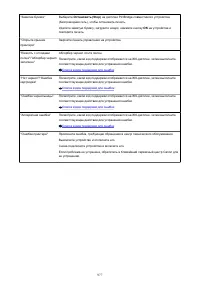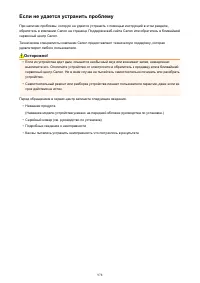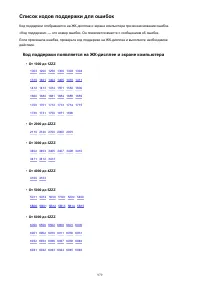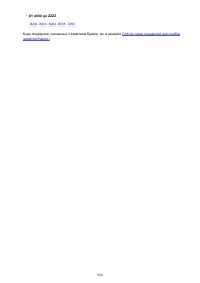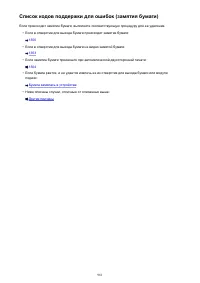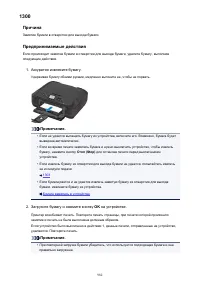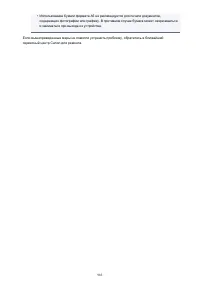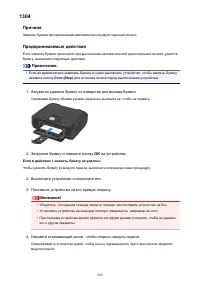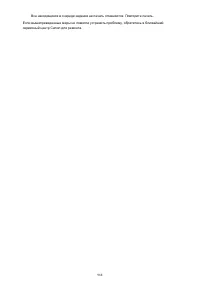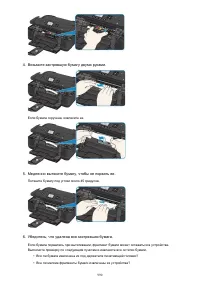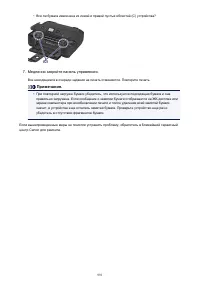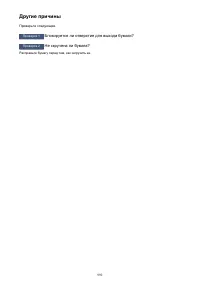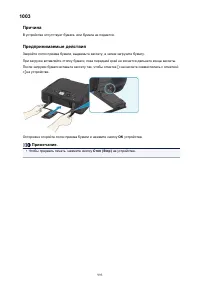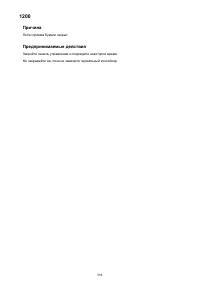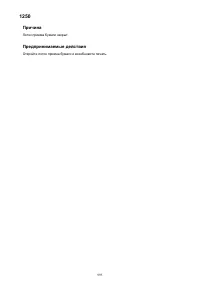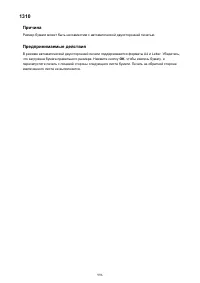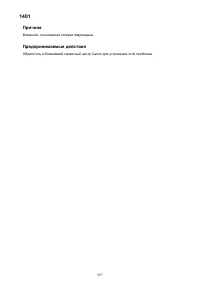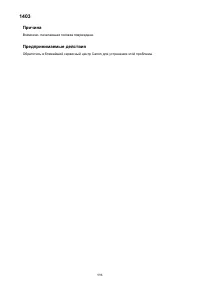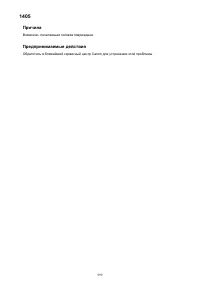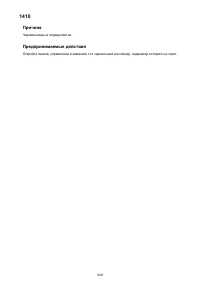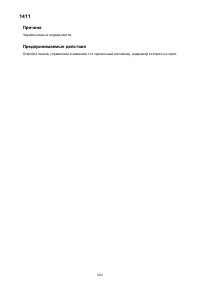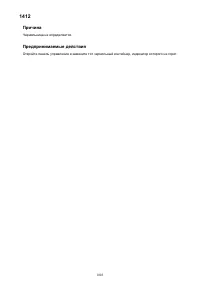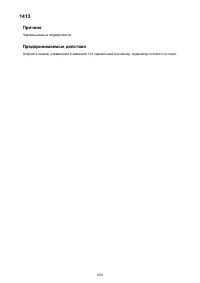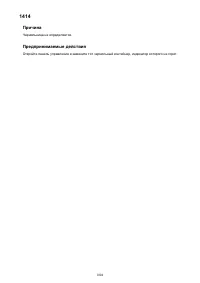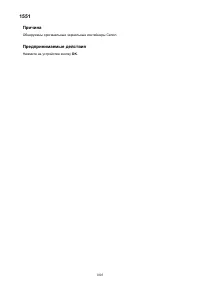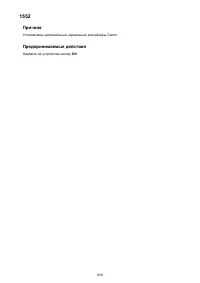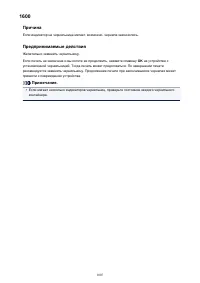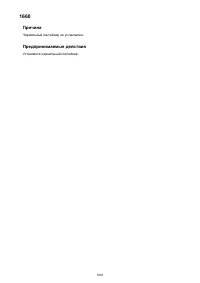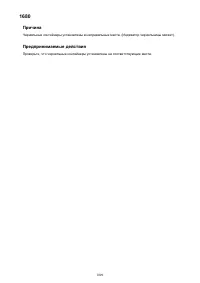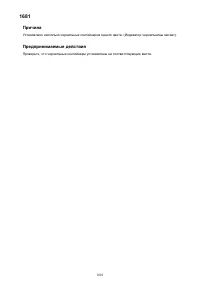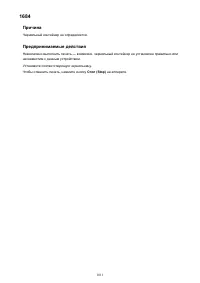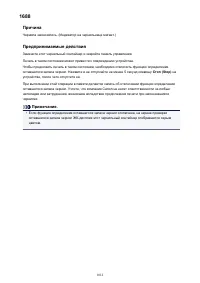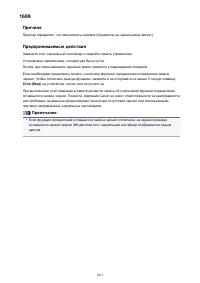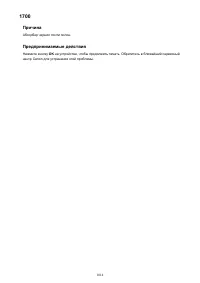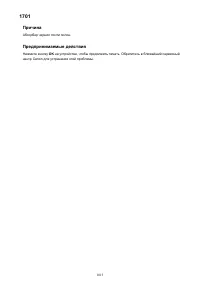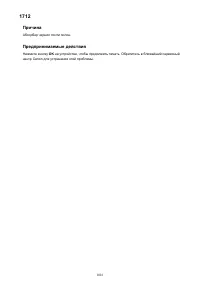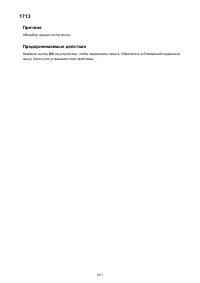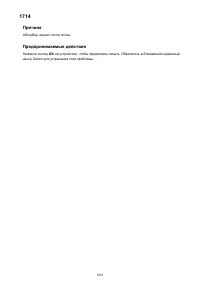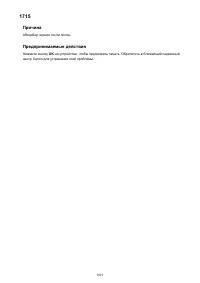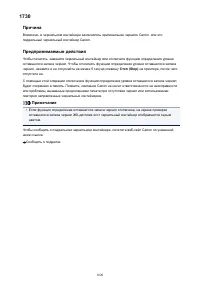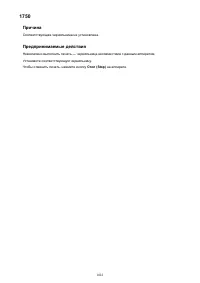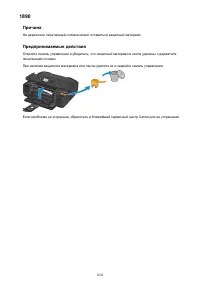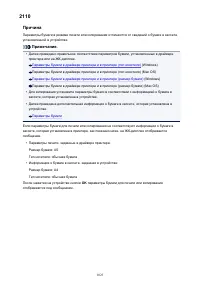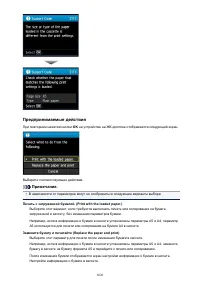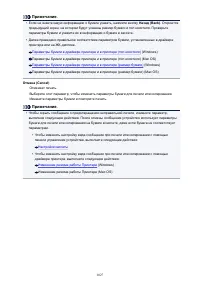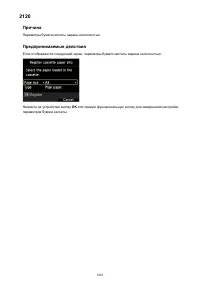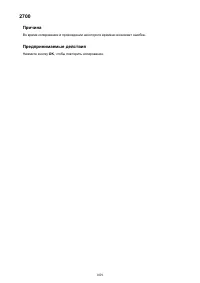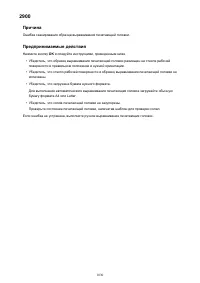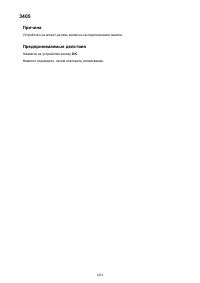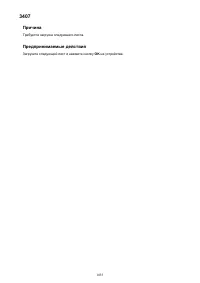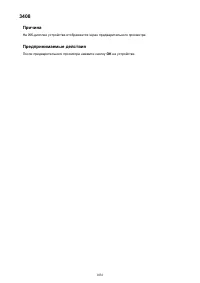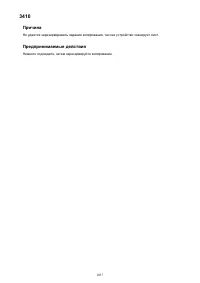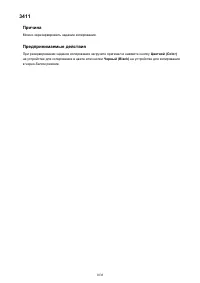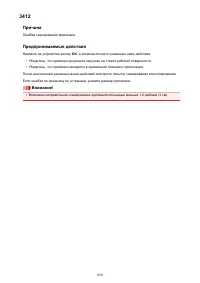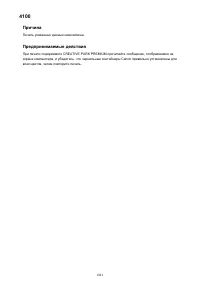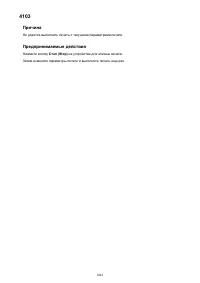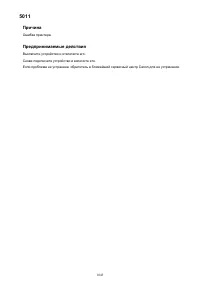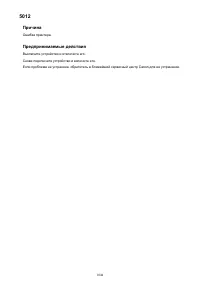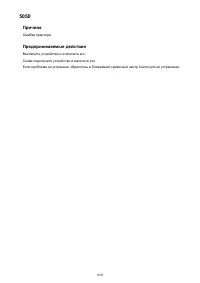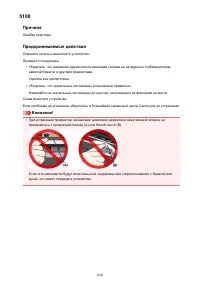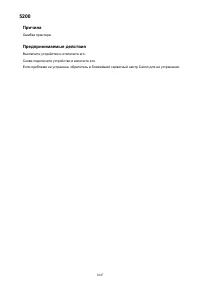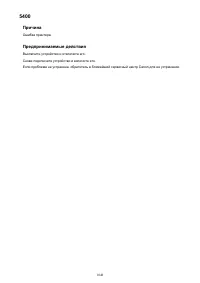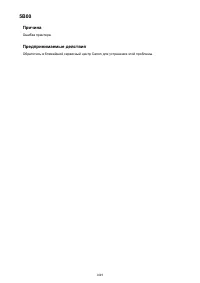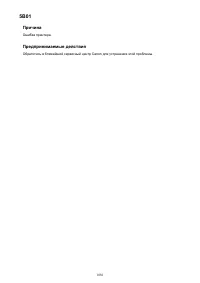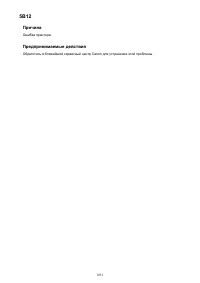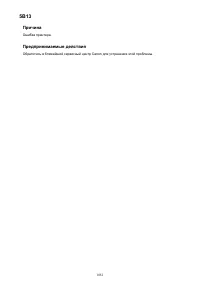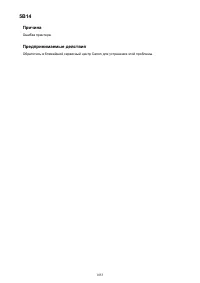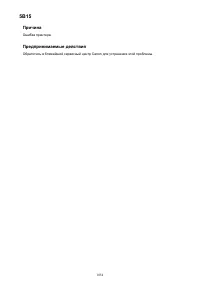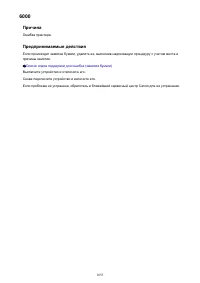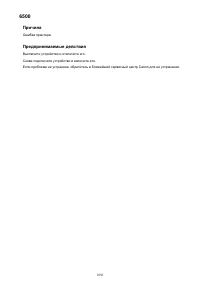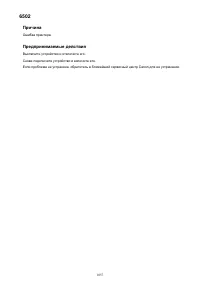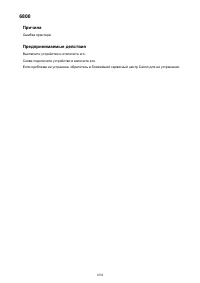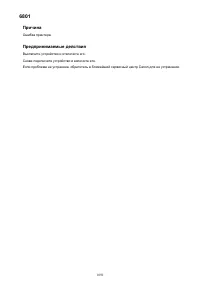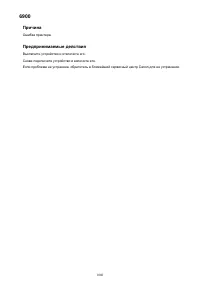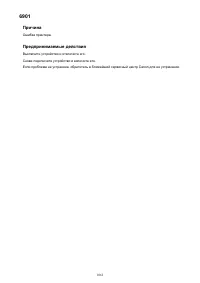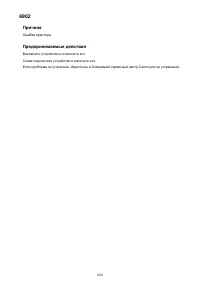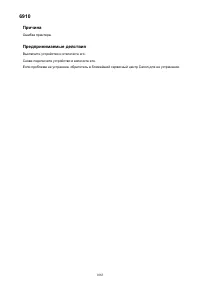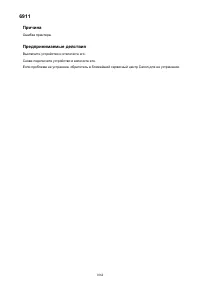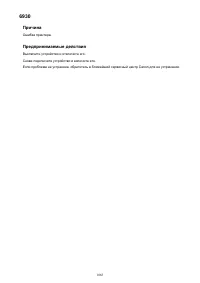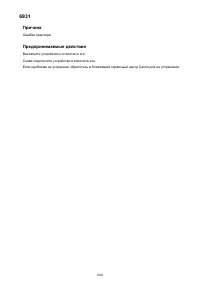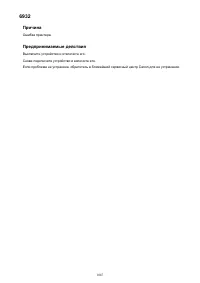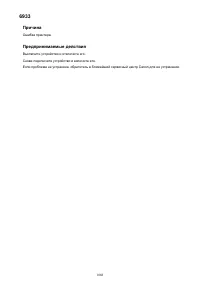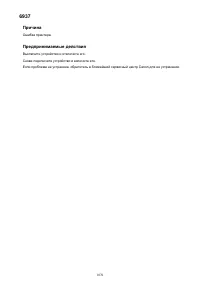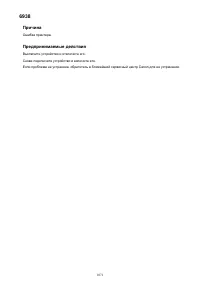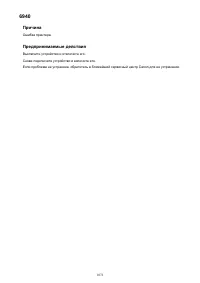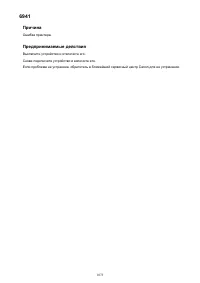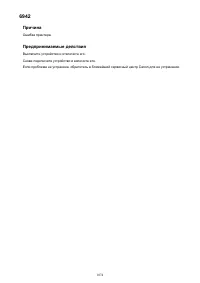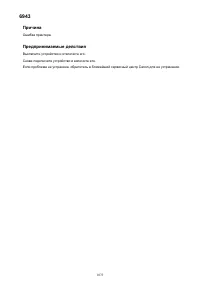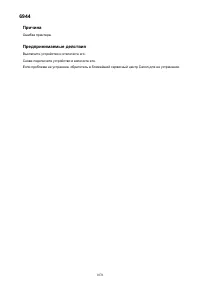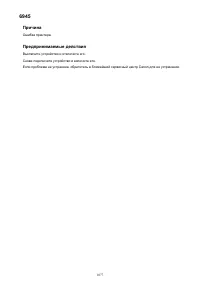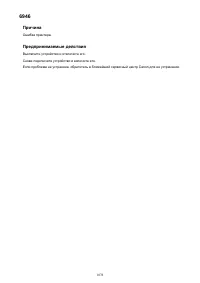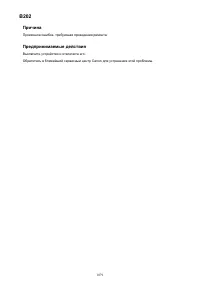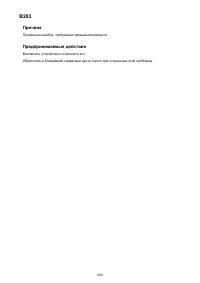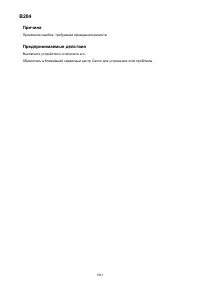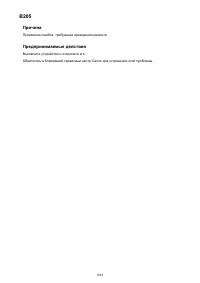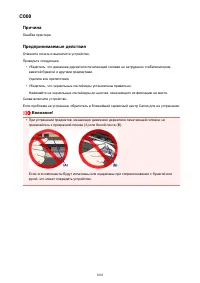МФУ Canon PIXMA MG5753 - инструкция пользователя по применению, эксплуатации и установке на русском языке. Мы надеемся, она поможет вам решить возникшие у вас вопросы при эксплуатации техники.
Если остались вопросы, задайте их в комментариях после инструкции.
"Загружаем инструкцию", означает, что нужно подождать пока файл загрузится и можно будет его читать онлайн. Некоторые инструкции очень большие и время их появления зависит от вашей скорости интернета.
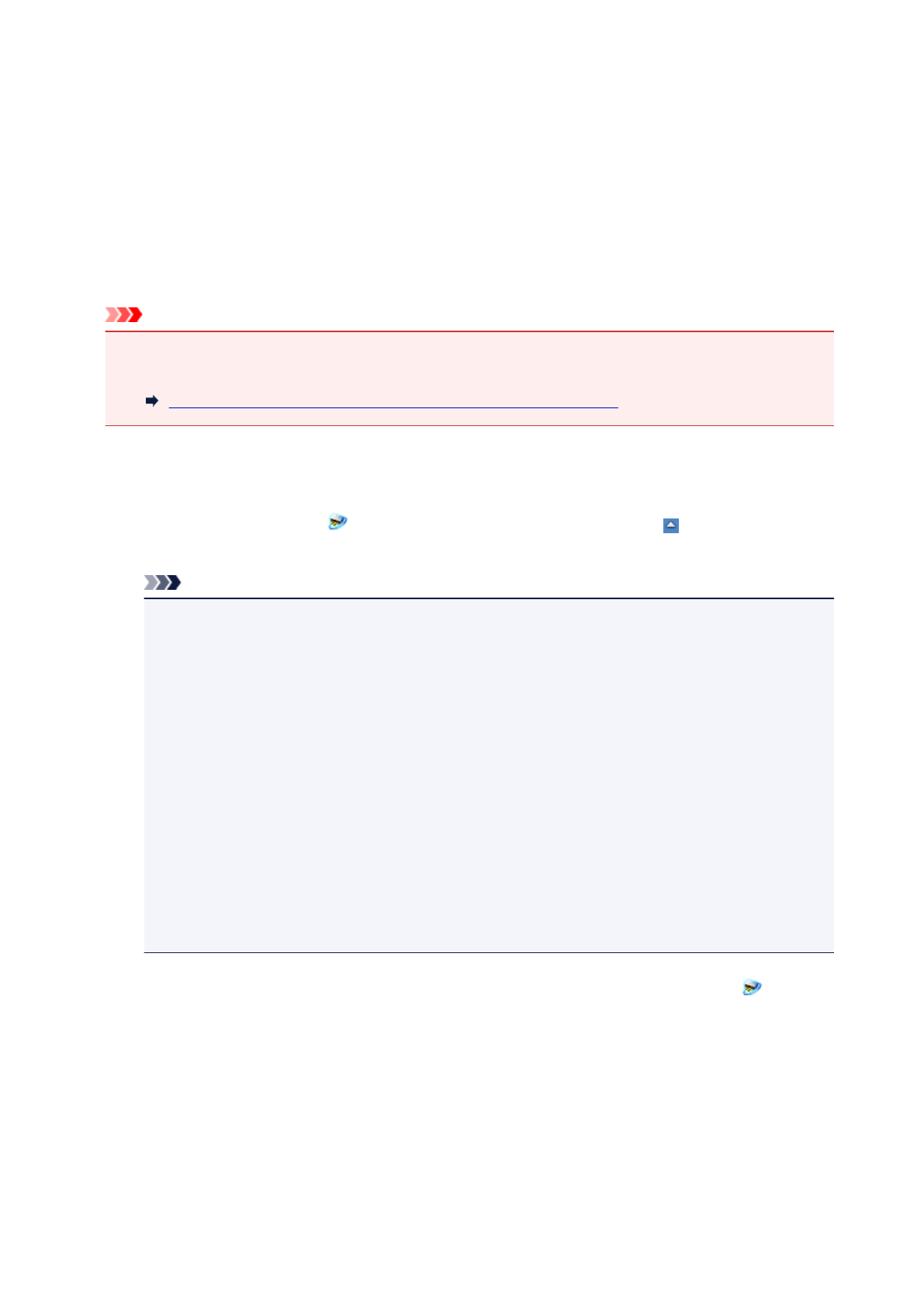
Выберите сканер, который нужно использовать, и нажмите кнопку
OK
.
5. В диалоговом окне
Параметры (Общие параметры)
(Settings (General Settings))
щелкните
OK
.
Снова отобразится главный экран IJ Scan Utility. Теперь можно сканировать по сети.
Настройка сканирования с панели управления
Можно настроить параметры сканирования на панели управления.
Внимание!
• Заранее настройте программу IJ Scan Utility для использования сканера или принтера через
подключение к сети.
Настройка сканирования с помощью программы IJ Scan Utility
1. Убедитесь, что программа IJ Network Scanner Selector EX активна.
Если программа IJ Network Scanner Selector EX запущена, в области уведомлений на рабочем
столе появляется значок
(IJ Network Scanner Selector EX). Щелкните , чтобы также
проверить скрытые значки.
Примечание.
• Если значок не отображается в области уведомлений на рабочем столе, для запуска
выполните следующую процедуру.
•
Windows 8.1/Windows 8:
Щелкните
IJ Network Scanner Selector EX
на начальном экране.
Если программа
IJ Network Scanner Selector EX
не отображается на экране «Пуск»,
нажмите чудо-кнопку
Поиск
(Search)
, затем введите «IJ Network Scanner Selector
EX».
•
Windows 7/Windows Vista/Windows XP:
В меню
Пуск
(Start)
щелкните
Все программы
(All Programs)
>
Canon Utilities
>
IJ
Network Scanner Selector EX
>
IJ Network Scanner Selector EX
.
В области уведомлений на рабочем столе появится значок, и появится экран «Параметры
сканирования с ПК». В этом случае перейдите к шагу 3.
2. В области уведомлений рабочего стола щелкните правой кнопкой мыши
(IJ
Network Scanner Selector EX) и выберите
Настройки...
(Settings...)
.
Отобразится экран «Параметры сканирования с ПК».
3. Щелкните
Параметры сканирования с панели управления
(Scan-from-
Operation-Panel Settings)
.
Появится экран «Параметры сканирования с панели управления».
4. Выберите сканер или принтер в разделе
Сканеры
(Scanners)
и нажмите кнопку
OK
.
818